ROZDZIAŁ. RAKSSQL Zakupy
|
|
|
- Teresa Janicka
- 7 lat temu
- Przeglądów:
Transkrypt
1 ROZDZIAŁ 3 RAKSSQL Zakupy
2
3 Spis treści Faktura zakupu 3-1 Faktura zakupu z dok. magazynowym Faktura zakupu bez dok. magazynowego Korekta zakupu 3-11 Korekta zakupu w trybie magazynowym Korekta zakupu tryb bezmagazynowy Korekta zakupu do FZ niezarejestrowanej Dokument Importowy 3-21 Korekta Dokumentu Importowego Faktury wewnętrzne WNT 3-25 Faktura wewnętrzna WNT Faktura wewnętrzna import usług Korekty faktur wewnętrznych VAT WNT Faktura WNTT 3-39 Kartoteki 3-41 Kontrahenci Zakładanie grupy kontrahentów 3-42 Dodawanie kontrahenta 3-46 Ustawienia alternatywne 3-53 Edycja i usuwanie kontrahenta z magazynu 3-58 Import z DBF Towary Zakładanie grupy towarów 3-61 Dodawanie towaru 3-66 Opakowania zwrotne 3-72 Cechy artykułu 3-73 Receptury Tworzenie receptury 3-76 Edycja i usuwanie receptury 3-79 Filie Magazyny Lokalizacje towarów Kasy Rachunki bankowe Słowniki 3-93 Kody dokumentów magazynowych Sprzedaż i Magazyn 3-96 Jednostki miar Cechy artykułów Rodzaje cen Rodzaje rabatów Opakowania zbiorcze Dodatkowe koszty importu Rodzaje transakcji Rodzaje transportu Warunki dostaw Sposoby zapłaty Metody płatności Stawki VAT Waluty Tabele kursowe Wzorce opisów Znaczniki Tabele odsetek Państwa Klasyfikacja pomocnicza i klucze podziałowe Projektowanie klasyfikacji pomocniczej Dodawanie grupy klasyfikacji Dodawanie pozycji klasyfikacji Dodawanie kluczy podziałowych Uprawnienia do klasyfikacji pomocniczej Zapisy do klasyfikacji pomocniczej Ręczne dodawanie zapisów Przeliczanie zapisów do klasyfikacji pomocniczej Zestawienia do klasyfikacji pomocniczej Zestawienia System wydruków Deklaracje Intrastat Dodawanie deklaracji Intrastat 3-159
4 3-2 Zakupy
5 Faktura zakupu Dokumenty zakupu w programie RAKSSQL Sprzedaż dostępne są po wybraniu opcji Zakupy lub po naciśnięciu klawiszy [Ctrl+F4]. Dokumenty zakupu mogą być powiązane z dokumentem przyjęcia towaru do magazynu (automatycznie generuje się dokument PZ). Mogą być kojarzone z wieloma wystawionymi wcześniej dokumentami przychodu. Numeracja tych dokumentów może być niezależna lub jednolita, miesięczna lub roczna. Sposób numeracji zależy od indywidualnego kodu dokumentu magazynowego. Wskazówka Ustawianie i sposób numeracji został szczegółowo omówiony w rozdziale Kody dokumentów magazynowych Uwaga Z funkcji omawianych w niniejszym rozdziale mogą korzystać wyłącznie użytkownicy, którzy posiadają pełne uprawnienia nadane w module Administrator, dotyczące dokumentów zakupu. Faktura zakupu z dok. magazynowym Faktura zakupu jest dokumentem płatniczym potwierdzającym przyjęcie towaru do magazynu lub zakup usługi. Może być wystawiona do istniejącego już dokumentu magazynowego na podstawie, którego towar został przyjęty, jako dokument płatniczy i jednocześnie przychodowy (dla towaru) lub dokument płatniczy (dla usługi i kosztu). Aby wystawić fakturę zakupu z dokumentem magazynowym należy: 1. Uruchomić opcję Zakupy /Zakupy 2. Nacisnąć przycisk [DODAJ] 3. Wybrać Dodaj FZ w trybie magazynowym 4. Pojawi się następujące okno dialogowe: Zakupy 3-1
6 Dane kontrahenta z listy kontrahentów Numer faktury zakupu Tu znajduje się dokument przychodu PZ utworzony na podstawie aktualnie wystawianej faktury (dla towaru) i po skojarzeniu z dokumentem PZ Rola poszczególnych pól edycyjnych w oknie Faktura zakupu [tryb magazynowy] zostanie omówiona w poniższej tabeli. Tabela 1 Nazwa Dostawca: Nazwa skrócona Powiązane dokumenty: Numer faktury dostawcy Data otrzymania faktury Informacje w oknie Faktura zakupu [tryb magazynowy] : Znaczenie Nazwa kontrahenta, od którego zakupiony jest towar. W pozycji Nazwa skrócona wybieramy dostawcę (przycisk ) lub, jeśli istnieje taka potrzeba, wprowadzamy nowego kontrahenta (przycisk [DODAJ] w kartotece kontrahentów). Po uruchomieniu listy kontrahentów należy wskazać właściwego kontrahenta i nacisnąć przycisk [WYBIERZ]. Po wybraniu kontrahenta z listy program przeniesie wprowadzone do kartoteki informacje na dokument, tj.: numer NIP, kod kreskowy, ulica, dom, lokal, kod, miasto. Program samodzielnie odszuka kontrahenta, jeśli wypełnimy jedno z pól: Nazwa skrócona NIP Jeśli wpisana nazwa będzie niepoprawna program otworzy kartotekę kontrahentów. Numer faktury dostawcy, na podstawie którego dany towar został przyjęty do magazynu lub na podstawie którego została wystawiona faktura zakupu. Data otrzymania faktury zakupu. Domyślnie bieżąca data, można ją zmienić naciskając klawisz. Informacja potrzebna dla celów księgowych. 3-2 Zakupy
7 Tabela 1 Nazwa Informacje w oknie Faktura zakupu [tryb magazynowy] (ciąg dalszy): Znaczenie Powiązane dokumenty: Data wystawienia Data wystawienia faktury. Informacja potrzebna do celów księgowych. faktury Domyślnie jest to bieżąca data, można ją zmienić (klawisz ). Dokument: Kod dokumentu Numer Data wystawienia Sygnatura Płatność: Sposób zapłaty Data płatności Wyświetla domyślny kod dokumentu FZ, jeżeli użytkownik zdefiniował inny kod dokumentu niż standardowy w opcji Słowniki/ Kody dokumentów/sprzedaż, będzie można go tu podać. W pozycji Kod dokumentu wybieramy z listy (przycisk ) odpowiedni kod dokumentu przyjęcia. Numeracja dokumentu uzależniona jest od wybranego kodu dokumentu, a format numeru wg skonstruowanego przez użytkownika dokumentu wydania. Zmiana standardowego kodu powoduje zmianę nazwy dokumentu oraz wygenerowanie nowego numeru wg odpowiedniej maski numeracji. Domyślny kod dokumentu ustawiamy w opcji Kartoteka/Magazyny. Kolejny numer dokumentu podpowiadany przez program. Użytkownik może go dowolnie zmieniać, pod warunkiem, że będzie unikalny. Nadany numer na swoje odbicie w pozycji Maska, gdzie można sprawdzić wygląd numeru wprowadzanego dokumentu. Data wystawienia dokumentu, jest także datą przyjęcia towaru do magazynu Domyślnie bieżąca data. Można ją wpisać lub wybrać z kalendarza (przycisk ). Można wpisać własną sygnaturę. Numer ten będzie drukowany na dokumencie. Informacja o sposobie zapłaty na dokumencie przyjęcia towaru. Należy wybrać odpowiedni sposób płatności (przycisk ). Sposoby płatności są pobierane ze słownika sposobów zapłaty. Data płatności wyliczana na podstawie wybranego sposobu zapłaty. Wyliczanie wartości dokumentu: Sposób liczenia Sposób naliczania podatku VAT dostępny po naciśnięciu przycisku. Zgodnie z podstawą prawną mamy trzy warianty obliczania podatku: a) od netto. Podatek obliczany jest od sumy kwoty netto na fakturze. Sumuje się kwoty netto podlegające poszczególnym stawkom i od tych sum nalicza podatek. b) od sumy. Nabywca może określić w fakturze kwoty podatku dotyczące wartości zakupu poszczególnych towarów i usług wykazanych w tej fakturze; w tym przypadku łączna kwota podatku może być ustalona w wyniku podsumowania jednostkowych kwot podatku. c) od brutto - jako cenę jednostkową wykazuje się cenę wraz z kwotą podatku (cenę brutto), a zamiast wartości zakupu netto wykazuje się wartość zakupu brutto Kwota podatku jest obliczana według następującego wzoru: KP = (WB SP)/(100 + SP) KP - oznacza kwotę podatku z podziałem na poszczególne stawki podatkowe, Zakupy 3-3
8 Tabela 1 Informacje w oknie Faktura zakupu [tryb magazynowy] (ciąg dalszy): Nazwa Znaczenie Wyliczanie wartości dokumentu: Sposób liczenia Pozycje dokumentu Pozycje faktury: Pozycje faktury Przyjęcia zewnętrzne: WB - oznacza sumę wartości zakupu brutto z podziałem na poszczególne stawki podatkowe, SP - oznacza stawkę podatku od towarów i usług, Sumę wartości zakupu netto stanowi różnica między wartością zakupu brutto a kwotą podatku, z podziałem na poszczególne stawki podatkowe. Informacje o: towarze, usłudze, koszcie, recepturze lub po imporcie z zamówienia pobierane z kartoteki po naciśnięciu przycisku [DODAJ] i wybraniu odpowiedniej pozycji. Zawierają: nazwę towaru, usługi, przyjętą ilość, jednostkę miary wybranego towaru, typ, cenę, lokalizację, skrót wg dostawcy, nazwę wg dostawcy, stawkę VAT, termin przydatności, nazwę, PKWiU, wagę netto, wagę brutto, rozmiar. Procedura dodawania, poprawiania oraz usuwania poszczególnych pozycji asortymentowych została omówiona w dalszej części niniejszej instrukcji. Skojarzone dokumenty PZ Płatności: Numer dokumentu PZ wygenerowany na podstawie aktualnie wystawianej faktury (dla towaru) lub po skojarzeniu z wystawionym wcześniej samodzielnym dokumentem przychodu. Kojarzenie dokumentu PZ następuje po naciśnięciu przycisku [SKOJARZ] i wskazaniu w oknie Dokument źródłowy" dokumentu przyjęcia. Z dokumentem zakupu może być skojarzonych kilka dokumentów przyjęcia PZ. Kojarzenie kolejnych dokumentów odbywa się w taki sam sposób. Usuwanie skojarzonych dokumentów PZ następuje po uruchomieniu przycisku [USUŃ]. Program usunie dokument PZ wraz z towarem, który znajdował się na tym dokumencie. Wyjątek Faktura zakupu nie wygeneruje dokumentu PZ, jeśli znajduje się na niej tylko usługa lub tylko koszt. W główce dokumentu znajduje się sposób zapłaty (został on domyślnie przypisany do dokumentu z parametrów lub kartoteki), w rzeczywistości jednak kontrahent może zapłacić za towar inną metodą niż ta, która do niego została przypisana domyślnie. Może również połączyć klika tych metod razem np. część kwoty zapłacić gotówką a część kwoty kartą, czekiem, bonem towarowym lub przelewem W dolnej części okna znajdują się przyciski [GOTÓWKA], [PRZELEW], [KARTA], [CZEK], [BON]. Naciskając na jeden z powyższych przycisków, należy wskazać metodę zapłaty za towar. Pojawi się okno w którym znajduje się kod waluty w jakiej dokonujemy wpłaty (może być inna niż w PLN), kwota przyjęta, kwota zapłacona, dane płatnika oraz sposób płatności. Można tam również dokonać rozliczenia wystawianego właśnie dokumentu. Do rozliczenia dokumentu dowolnym rozrachunkiem służy także przycisk [OPERACJE] na zakładce "Płatności". 3-4 Zakupy
9 Tabela 1 Informacje w oknie Faktura zakupu [tryb magazynowy] (ciąg dalszy): Nazwa Płatności: Znaczenie Nie można zatwierdzić wystawianego dokumentu np. faktury, bez wskazania formy płatności (na zakładce "Płatności"). Program pilnuje również, aby suma tych kwot była równa wartości dokumentu. W parametrach programu znajduje się opcja, która umożliwia automatyczne dodawanie domyślnej płatności przy zapisie dokumentu. Płatność ta pobierana jest automatycznie z główki dokumentu. W parametrach można również zaznaczyć opcję potwierdzania dodawania domyślnej płatności, wówczas program pyta użytkownika czy chce utworzyć płatność zgodną z ustawieniami w główce dokumentu. Metoda płatności gotówkowa/niegotówkowa Jeśli w główce dokumentu (np. faktury), wybrana zostanie gotówkowa metoda płatności z natychmiastowym rozliczeniem dokumentu, to po zatwierdzeniu dokumentu program zaproponuje wystawienie dokumentu kasowego i dokument zostanie rozliczony natychmiast. Jeśli wybrana zostanie bezgotówkowa metoda np. karta, czek, bon to po zatwierdzeniu dokumentu trzeba go będzie jeszcze rozliczyć tzn. skojarzyć ten dokument z innym rozrachunkiem np. wyciągiem bankowym. Dokument można rozliczyć podczas wprowadzania sposobu zapłaty za towar np. czek- na zakładce "Rozliczenia" lub po zapisaniu dokumentu, opcja "Finanse/ Rozrachunki" lub po uruchomieniu przycisku [OPERACJE] na liście dokumentów płatności Zakupy/ Zakupy". Uwagi: Uwagi Znaczniki: Znaczniki Gotówkowa metoda rozliczenia oznacza realną wpłatę gotówki do kasy. Niegotówkowa metoda to karta płatnicza, czek, bon towarowy itp. Dowolna informacja wpisana przez użytkownika. Gotowe uwagi mogą być przeniesione z wzorca opisów po naciśnięciu przycisku [WSTAW OPIS]. Uwagi drukowane są na samym dole dokumentu. Do każdego dokumentu może być przypisany jeden lub kilka znaczników. Znaczniki dają możliwość księgowania wybranych dokumentów lub grupy dokumentów na dowolnie oznaczone konto. Można stworzyć wzorzec, który pomija znaczniki, wówczas księgowanie dokumentów o wybranym kodzie odbywa się na jedno ustalone w schemacie konto. Można stworzyć schemat bez znaczników i schemat ze znacznikami. Można też stworzyć wzorzec, w którym dokumenty posiadające znacznik lub wybrane znaczniki będą księgowane na specjalne konto. Eksportując dane magazynowe, program sprawdza schemat wzorca księgowania. Czy wg schematu księgowanie ma się odbyć na jedno wspólne konto, czy na specjalne konta zgodne ze znacznikami. Zakupy 3-5
10 Tabela 1 Informacje w oknie Faktura zakupu [tryb magazynowy] (ciąg dalszy): Nazwa Załączniki Alarmy: Znaczenie Poprzez załączniki program umożliwia podpinanie dowolnych plików z bazy danych lub zamapowanych dysków sieciowych (utworzonych jako folder współdzielony) do dowolnie wybranych dokumentów. Aby stworzyć własny wirtualny dysk należy skorzystać z narzędzia dostępnego z poziomu administratora. Po uruchomieniu okna Wirtualny system plików w systemie administrator widoczne będą wirtualne przestrzenie dyskowe. Przy pierwszym uruchomieniu programu będzie tam jedynie dostęp do bazy danych aktualnej firmy. Nie można utworzyć innego udziału umieszczonego w bazie danych. Istnieje możliwość dodawania dowolnej ilości udziałów (dysków wirtualnych), na których pliki przechowywane są w folderach. Folderem współdzielnym może być każdy zamapowany dysk sieciowy. Aby przeglądać zawartość wirtualnych dysków należy wybrać z menu opcję Administracja/Eksplorator systemu plików. Program umożliwia dodawanie alarmów dla dokumentu. Można tu umieszczać wszelkie informacje do przekazania w trybie alarmowym. Alarm może być aktywny przez pewien okres czasu lub bez ograniczeń czasowych. Alarm pojawia się przy edycji dokumentu. W trakcie wprowadzania dokumentu, tam, gdzie znajduje się przycisk lub, można uzupełnić lub zmienić wprowadzone informacje, np. Nazwa skrócona, Kod dokumentu, Sposób zapłaty. 5. Nacisnąć przycisk [DODAJ], aby dodać pozycję do faktury zakupu. Wybrać odpowiednią pozycję: Dopisz Artykuł Dopisz Usługę\ koszt Dopisz Recepturę Import z zamówienia Dopisz poprzez kartotekę artykułów Dopisywanie towaru, receptury oraz import z zamówienia zostało szczegółowo opisane w punkcie Dokumenty przyjęcia zewnętrznego. 3-6 Zakupy
11 Po wybraniu pozycji Dopisz usługę/ koszt pojawi się okno: Naciśnij klawisz i wybierz z kartoteki usługę. Ilość artykułu w jednostkach własnych lub kontrahenta Cena zakupu jest wymagana jeśli nie zaznaczono opcji pozwalającej na zerowe ceny zakupu w parametrach firmy Naciśnij, aby przenieść lub porównać ceny własne i kontrahenta Rola poszczególnych pól edycyjnych w oknie Pozycja faktury zakupu usługi/kosztu zostanie omówiona w poniższej tabeli. Tabela 2 Informacje w oknie Pozycja faktury zakupu usługi/ kosztu : Nazwa Wybór artykułu Identyfikator Znaczenie W pozycji Identyfikator wpisujemy ręcznie lub wybieramy z kartoteki usługę. Program umożliwia wyszukanie usługi (klawisze ) po: Indeksie własnym/ indywidualnym kontrahenta Indeksie 2 Nazwie własnej Nazwie własne/ indywidualnej kontrahenta Kodzie kreskowym Ilość artykułu (własna/kontrahenta): Opakowań zbiorczych Pozycja dotycząca opakowań zwrotnych dla usługi i kosztu jest niedostępna. Jedn. kontrahenta/ własna Jednostka kontrahenta pobierana jest z ustawień alternatywnych, jednostka własna z kartoteki towarów. Jeśli kontrahent, dla którego wystawiana jest faktura zakupu nie posiada ustawień alternatywnych domyślnie pojawi się jednostka własna. Po uruchomieniu przycisku [OPERACJE] - w dolnej części okna, istnieje możliwość pokazania: Ilości i cen własnych Ilości i cen kontrahenta Porównanie ilości/ cen własnych i kontrahenta. Zakupy 3-7
12 Tabela 2 Informacje w oknie Pozycja faktury zakupu usługi/ kosztu (ciąg dalszy): Nazwa Znaczenie Cena zakupu (własna/ kontrahenta): Cena zakupu netto Stawka VAT Cena zakupu brutto Ceną zakupu netto jest cena bez podatku VAT po uwzględnieniu rabatu. Ceną zakupu usługi może być jej koszt zakupu np. paliwo, transport. Cenę zakupu należy wpisać ręcznie. Domyślna wysokość stawki VAT wprowadzana przy dodawaniu usługi do kartoteki towarów i podpowiadana przy dopisywaniu usługi na dokument. Może być wybrana lub wpisana do listy słowników stawek VAT przez naciśnięcie lub. Ceną zakupu brutto jest cena usługi lub kosztu z podatkiem VAT. Program wylicza cenę zakupu od ceny brutto lub od ceny netto. Wpisanie ceny zakupu jest wymagane. Jeśli w parametrach firmy zaznaczono opcję Czy pozwalać na zerowe ceny zakupu? - można zatwierdzić dokument z zerową ceną zakupu. Informacje o przyjmowanej usłudze/ koszcie Numer seryjny/ licencji: Dowolna numeracja dla wprowadzonej pozycji dokumentu. Numer ten pojawia się podczas wystawiania dokumentu sprzedaży przy pozycji asortymentowej pod warunkiem, że w dostawie (z której towar został zdjęty z magazynu) został wpisany numer seryjny. Numer seryjny drukuje się na dokumentach WZ. Uwagi: Uwagi Dodatkowe uwagi dotyczące usługi. Uwagi drukowane są na dokumencie pod pozycją usługi. 6. Nacisnąć przycisk [ZAPISZ], aby zakończyć wprowadzanie dokumentu. 7. Zapisany dokument zakupu znajdzie się na liście w oknie Faktury zakupu. Opcja Zakupy/Zakupy służy do rejestrowania faktur zakupu. Na podstawie faktury zakupu program generuje dokument przyjęcia PZ i przyjmuje towar do magazynu. Wystawiony w ten sposób dokument posiada w pozycji Lista PZ numer dokumentu PZ. Wyjątek Uwaga Program nie wygeneruje dokumentu PZ, jeśli na fakturze zakupu znajdują się same usługi lub koszty. Dokument przyjęcia zewnętrznego nie zawiera usług ani kosztów. Program pilnuje by nie przekroczyć progu wartości zadłużenia wobec dostawcy, jeśli uzupełnimy pozycję w kartotece kontrahenta Wartość progów: Maks. wartość zadłużenia wobec dostawcy na zakładce Sprzedaż. Przekroczenie tej wartości spowoduje wyświetlenie stosownego ostrzeżenia. Program umożliwia poprawianie naliczonych automatycznie przez program wartości netto, VAT i brutto, jeśli są różnice w wyliczeniach między otrzymaną od dostawcy fakturą zakupu a fakturą wprowadzoną do systemu. Na przykład, jeśli miedzy tymi 3-8 Zakupy
13 fakturami jest różnica o grosz przy kwocie brutto, naciskając przycisk [Operacje] wprowadzamy poprawkę, tak by wyliczona przez program wartość zgadzała się z otrzymaną fakturą. Jest to bardzo ważne w późniejszych rozliczeniach. Po uruchomieniu przycisku [Operacje] pojawi się okno: Wpisz nową wartość zgodną z otrzymaną fakturą zakupu Nowa wartość po zmianie kwoty brutto Naciśnij przycisk aby zmieniała się nowa wartość Więcej informacji... Wystawianie dokumentu PZ oraz korekta zakupu została opisana w punkcie Dokumenty przychodu zewnętrznego oraz Korekta zakupu. Procedura usuwania, modyfikowania i drukowania faktury zakupu została zamieszczona w rozdziale Obsługa programu. Faktura zakupu bez dok. magazynowego Faktura bez dokumentu magazynowego nie jest powiązana z żadnym magazynem i nie ma wpływu na jego stan oraz wartość. Mogą być do niej przypisane dodatkowe koszty zakupu, które nie zwiększają rozrachunku ani nie wchodzą do rejestru VAT. Do tej faktury zakupu można wygenerować dokument PZ, który uwzględni dodatkowe koszty powiększając odpowiednio cenę zakupu towaru oraz wpłynie na stan magazynowy. Wystawianie faktury zakupu bez dokumentu magazynowego odbywa się w ten sam sposób co wystawianie faktury zakupu z dokumentem magazynowym i zostało opisane powyżej. Zakupy 3-9
14 Uwaga Aby wygenerować dokument PZ do faktury zakupu należy ustawić się na fakturze i nacisnąć prawy przycisk myszy. Z menu kontekstowego wybrać "OPERACJE/ WYGENERUJ PZ DO TEJ FAKTURY". Po uruchomieniu tej opcji pojawi się okno "Parametry nowej PZ" z możliwością wpisania numeru WZ dostawcy, zmiany daty wystawienia oraz uwag Zakupy
15 Korekta zakupu Korekta zakupu odnotowuje zmianę wielkości obrotu i co za tym idzie wpływa na stan rozliczeń z kontrahentem. Istnieją trzy rodzaje tego dokumentu: 1. Korekta zakupu w trybie magazynowym (powiązana z magazynem) 2. Korekta zakupu tryb bezmagazynowy (nie powiązana z magazynem) 3. Korekta zakupu do FZ niezarejestrowanej Korekta zakupu w trybie magazynowym i korekta zakupu tryb bezmagazynowy musi być wystawiona do istniejącej w systemie faktury zakupu. Korekta zakupu może być również wystawiona do faktury zakupu której nie ma w systemie. Wystawiając KZ do FZ w trybie magazynowym w oknie pojawią się same FZ magazynowe. Wystawiając KZ do FZ tryb bezmagazynowy w oknie pojawią się FZ bez obsługi magazynu. Korekta zakupu w trybie magazynowym Dokumenty korekt zakupu znajdują się w oknie po uruchomieniu opcji "Zakupy/Korekty zakupu". Aby wystawić korektę zakupu w trybie magazynowym należy: 1. Uruchomić opcję Zakupy/Korekty zakupu 2. Nacisnąć przycisk [DODAJ] 3. Wybrać opcję "Dodaj KZ z dokumentem magazynowym" 4. Pojawi się okno z listą wystawionych w systemie faktur zakupu (magazynowych). Zakupy 3-11
16 Numer korygowanej faktury zakupu Numer dokumentu korekty Pozycje korygowanej faktury zakupu Podsumowania dokumentu Tabela 3 Nazwa Dostawca: Nazwa skrócona dostawcy Powiązane dokumenty: Numer korygowanej FZ Nr. faktury korygującej dostawcy Data otrzymania faktury Informacje w oknie Korekta faktury zakupu [tryb magazynowy] : Znaczenie Edytuj wartość w stawkach VAT- jeśli okaże się że są niezgodności związane z automatycznym przeliczaniem wartości miedzy dokumentami Nazwa kontrahenta który wystawił dokument korygujący. Pole to jest nieaktywne, nie można tu nic wpisać ręcznie. Dane wybierane są na podstawie korygowanej faktury zakupu, która musi być wprowadzona do programu. Po wybraniu dokumentu źródłowego program przeniesie dane dostawcy na dokument, tj.: nazwę skróconą płatnika, numer NIP, kod kreskowy, ulicę, dom, lokal, kod, miasto Numer wskazanej przez użytkownika, korygowanej faktury zakupu z dokumentem magazynowym. Numeru nie można poprawić. Należy wpisać numer faktury korygującej wystawionej przez dostawcę na podstawie, której robimy korektę. Należy wpisać datę otrzymania faktury korygującej. Datę można wybrać z kalendarza (przycisk ). Domyślnie bieżąca data Zakupy
17 Tabela 3 Informacje w oknie Korekta faktury zakupu [tryb magazynowy] (ciąg dalszy): Nazwa Powiązane dokumenty: Znaczenie Data wystawienia f-ry korygującej Dokument: Kod dokumentu Numer Data wystawienia Sygnatura Należy wpisać lub wybrać z kalendarza datę wystawienia faktury korygującej (przycisk ). Domyślnie bieżąca data. Wyświetla domyślny kod dokumentu korekty zakupu, jeżeli użytkownik zdefiniował inny kod dokumentu niż standardowy w opcji Słowniki/ Kody dokumentów/ Sprzedaż, będzie można go tu podać. W programie, jeśli zaistnieje potrzeba można stosować własne rodzaje (sygnatury) dokumentów korekty zakupu, które użytkownik może sam zdefiniować w opcji Kody dokumentów magazynowych. W pozycji Kod dokumentu wybieramy z listy (przycisk ) odpowiedni kod dokumentu. Domyślny kod dokumentu korekty ustawiamy w opcji Kartoteki\ Magazyny zakładka Domyślne kody dokumentów. Numeracja dokumentów korygujących uzależniona jest od wybranego kodu dokumentu, a format numeru wg skonstruowanego przez użytkownika dokumentu korekty. Program podpowiada kolejny numer faktury korygującej. Istnieje możliwość zmiany numeru dokumentu i wpisania właściwego numeru ręcznie. Użytkownik może go dowolnie zmieniać pod warunkiem, że będzie unikalny. Nadany numer na swoje odbicie w pozycji Maska, gdzie można sprawdzić wygląd numeru wprowadzanego dokumentu Zmiana standardowego kodu powoduje zmianę nazwy dokumentu oraz wygenerowanie nowego numeru wg odpowiedniej maski numeracji. Data wystawienia dokumentu korekty, domyślnie bieżąca data. Można ją wpisać ręcznie lub wybrać z kalendarza (przycisk ). Dowolna sygnatura dokumentu. Użytkownik może przyjąć dla każdego dokumentu dowolną sygnaturę będzie to numeracja odrębna nie uzależniona od wybranego kodu i maski dokumentu. Sygnatura drukuje się na dokumentach. Istnieje możliwość wyszukiwania dokumentu po sygnaturze. Płatność: Sposób zapłaty Informacja o sposobie zapłaty na fakturze korygującej. Jeśli w kartotece kontrahenta ustawimy domyślny rodzaj sposobu zapłaty, pole to wypełni się automatycznie. Jeśli nie, należy wybrać odpowiedni sposób płatności kontrahenta.(przycisk ). Sposoby płatności są pobierane ze słownika sposobów zapłaty. Data płatności wyliczana jest przez program automatycznie na podstawie wybranego sposobu zapłaty. Termin płatności Ostateczna data zapłaty. Pozycja wyliczana na podstawie określonego w słowniku sposobu zapłaty. Zakupy 3-13
18 Tabela 3 Informacje w oknie Korekta faktury zakupu [tryb magazynowy] (ciąg dalszy): Nazwa Znaczenie Metoda wyliczania wartości: Sposób liczenia (ciąg dalszy) Pozycje dokumentu: Pozycje Płatności: Sposób naliczania podatku VAT dostępny po naciśnięciu przycisku. Zgodnie z podstawą prawną (Rozp. Ministra Finansów z dnia 22 grudnia 1999 r. w sprawie wykonania niektórych przepisów ustawy o podatku od towarów i usług oraz o podatku akcyzowym. Dz.U z późn. zm.) mamy trzy warianty obliczania podatku: 1. od netto. Podatek obliczany jest od sumy kwoty netto na fakturze. Sumuje się kwoty netto podlegające poszczególnym stawkom i od tych sum nalicza podatek. od sumy. Nabywca może określić w fakturze kwoty podatku dotyczące wartości zakupu poszczególnych towarów i usług wykazanych w tej fakturze; w tym przypadku łączna kwota podatku może być ustalona w wyniku podsumowania jednostkowych kwot podatku. 3. od brutto - jako cenę jednostkową wykazuje się cenę wraz z kwotą podatku (cenę brutto), a zamiast wartości zakupu netto wykazuje się wartość zakupu brutto, Kwota podatku jest obliczana według następującego wzoru: KP = (WB SP)/(100 + SP) KP - oznacza kwotę podatku z podziałem na poszczególne stawki podatkowe, WB - oznacza sumę wartości zakupu brutto z podziałem na poszczególne stawki podatkowe, SP - oznacza stawkę podatku od towarów i usług, Sumę wartości zakupu netto stanowi różnica między wartością zakupu brutto a kwotą podatku, z podziałem na poszczególne stawki podatkowe. Przy wystawianiu korekty zakupu z dokumentem magazynowym, okno z pozycjami będzie puste. Po uruchomieniu przycisku [DODAJ] można skorygować pozycje z faktury zakupu. Pojawia się okno z wyborem pozycji, do skorygowana. Należy wskazać pozycję do korekty i nacisnąć [WYBIERZ]. Pojawi się okno "Pozycja korekty faktury zakupu". Korekta zakupu pozwala na dodawanie nowych towarów, usług lub receptur na dokument, powiększając stan magazynowy. Procedura dodawania poszczególnych pozycji asortymentowych została omówiona w dalszej części niniejszej instrukcji. W główce dokumentu znajduje się sposób zapłaty (został on domyślnie przypisany do dokumentu z parametrów lub kartoteki), w rzeczywistości jednak kontrahent może zapłacić za towar inną metodą niż ta, która do niego została przypisana domyślnie. Może również połączyć klika tych metod razem np. część kwoty zapłacić gotówką a część kwoty kartą, czekiem, bonem towarowym lub przelewem W dolnej części okna znajdują się przyciski [GOTÓWKA], [PRZELEW], [KARTA], [CZEK], [BON] Zakupy
19 Tabela 3 Nazwa Płatności: Informacje w oknie Korekta faktury zakupu [tryb magazynowy] (ciąg dalszy): Znaczenie Naciskając na jeden z powyższych przycisków, należy wskazać metodę zapłaty za towar. Pojawi się okno w którym znajduje się kod waluty w jakiej dokonujemy wpłaty (może być inna niż w PLN), kwota przyjęta, kwota zapłacona, dane płatnika oraz sposób płatności. Można tam również dokonać rozliczenia wystawianego właśnie dokumentu. Do rozliczenia dokumentu dowolnym rozrachunkiem służy także przycisk [OPERACJE] na zakładce "Płatności". Nie można zatwierdzić wystawianego dokumentu np. faktury, bez wskazania formy płatności (na zakładce "Płatności"). Program pilnuje również, aby suma tych kwot była równa wartości dokumentu. W parametrach programu znajduje się opcja, która umożliwia automatyczne dodawanie domyślnej płatności przy zapisie dokumentu. Płatność ta pobierana jest automatycznie z główki dokumentu. W parametrach można również zaznaczyć opcję potwierdzania dodawania domyślnej płatności, wówczas program pyta użytkownika czy chce utworzyć płatność zgodną z ustawieniami w główce dokumentu. Metoda płatności gotówkowa/niegotówkowa Jeśli w główce dokumentu (np. faktury), wybrana zostanie gotówkowa metoda płatności z natychmiastowym rozliczeniem dokumentu, to po zatwierdzeniu dokumentu program zaproponuje wystawienie dokumentu kasowego i dokument zostanie rozliczony natychmiast. Jeśli wybrana zostanie bezgotówkowa metoda np. karta, czek, bon to po zatwierdzeniu dokumentu trzeba go będzie jeszcze rozliczyć tzn. skojarzyć ten dokument z innym rozrachunkiem np. wyciągiem bankowym. Dokument można rozliczyć podczas wprowadzania sposobu zapłaty za towar np. czek- na zakładce "Rozliczenia" lub po zapisaniu dokumentu, opcja "Finanse/ Rozrachunki" lub po uruchomieniu przycisku [OPERACJE] na liście dokumentów płatności Zakupy/ Korekty zakupu". Gotówkowa metoda rozliczenia oznacza realną wpłatę gotówki do kasy. Niegotówkowa metoda to karta płatnicza, czek, bon towarowy itp. Uwagi: Uwagi Znaczniki: Znaczniki Dowolna informacja wpisana przez użytkownika. Gotowe uwagi mogą być przeniesione z wzorca opisów po naciśnięciu przycisku [WSTAW OPIS]. Uwagi drukowane są na samym dole dokumentu. Można stworzyć schemat bez znaczników i schemat ze znacznikami. Można też stworzyć wzorzec, w którym dokumenty posiadające znacznik lub wybrane znaczniki będą księgowane na specjalne konto. Eksportując dane magazynowe, program sprawdza schemat wzorca księgowania. Czy wg schematu księgowanie ma się odbyć na jedno wspólne konto, czy na specjalne konta zgodne ze znacznikami. Zakupy 3-15
20 Tabela 3 Nazwa Załączniki Alarmy: Informacje w oknie Korekta faktury zakupu [tryb magazynowy] (ciąg dalszy): Znaczenie Poprzez załączniki program umożliwia podpinanie dowolnych plików z bazy danych lub zamapowanych dysków sieciowych (utworzonych jako folder współdzielony) do dowolnie wybranych dokumentów. Aby stworzyć własny wirtualny dysk należy skorzystać z narzędzia dostępnego z poziomu administratora. Po uruchomieniu okna Wirtualny system plików w systemie administrator widoczne będą wirtualne przestrzenie dyskowe. Przy pierwszym uruchomieniu programu będzie tam jedynie dostęp do bazy danych aktualnej firmy. Nie można utworzyć innego udziału umieszczonego w bazie danych. Istnieje możliwość dodawania dowolnej ilości udziałów (dysków wirtualnych), na których pliki przechowywane są w folderach. Folderem współdzielnym może być każdy zamapowany dysk sieciowy. Aby przeglądać zawartość wirtualnych dysków należy wybrać z menu opcję Administracja/Eksplorator systemu plików. Program umożliwia dodawanie alarmów dla dokumentu. Można tu umieszczać wszelkie informacje do przekazania w trybie alarmowym. Alarm może być aktywny przez pewien okres czasu lub bez ograniczeń czasowych. Alarm pojawia się przy edycji dokumentu. 4. Aby skorygować pozycje asortymentową należy uruchomić przycisk [EDYTUJ]. 5. Pojawi się okno "Pozycja korekty faktury zakupu": Korygowana pozycja Zmiana ilości jednostki własnej Cena zakupu jest wymagana jeśli nie zaznaczono opcji pozwalającej na zerowe ceny zakupu w parametrach firmy Naciśnij, aby porównać ilości i ceny własne oraz kontrahenta 3-16 Zakupy
21 Okno to składa się z czterech części: Pozycja korekty faktury zakupu identyfikator korygowanej pozycji asortymentowej. Po uruchomieniu przycisku można wybrać towar z kartoteki. Po uruchomieniu przycisku można wyszukać towar wg różnych kryteriów. Dostawa - pojawia się dla faktury niezarejestrowanej w systemie jeśli po uruchomieniu przycisku wybierzemy pozycję "Dodaj dostawę z magazynu". Można tu wskazać dostawę towaru np. remanent, dokument korekty sprzedaży oprócz dokumentów PZ, które można skorygować zwykłą fakturą zakupu. Uwaga Ilość przed i po korekcie ilość pozycji korygowanej sprzed korekty (pola szare nie edytowane) i po korekcie (pola białe - edytowane). Jeśli jest to korekta pozycji do faktury niezarejestrowanej w systemie ilość towaru przed korektą i po korekcie podlega edycji. Cena zakupu przed korektą i po korekcie cena netto, VAT oraz brutto zakupu pozycji korygowanej sprzed korekty (pola szare nie edytowane) i po korekcie (pola białe - edytowane). Cena zakupu przed korekta i po korekcie podlega edycji dla pozycji korekty faktury zakupu niezarejestrowanej w systemie. Informacje o przyjmowanym artykule termin przydatności, lokalizacja oraz numer seryjny. Uwagi dodatkowe informacje o towarze. Przy korekcie pozycji faktury zakupu dane "z przed korekty" nie podlegają edycji. Jeśli korygowana jest pozycja faktury zakupu niezarejestrowana w systemie dane "z przed korekty" można zmienić. Pola szare są nie aktywne i nie można w nich nic wpisać, pola białe są aktywne i można je zmieniać. Korekta zakupu polega na wprowadzeniu zmian w polu ilość, cena lub stawka VAT. W pozycji Jednostka własna" można zmienić ilość towaru, w pozycji "Opak. zbiorcze" ilość dotyczącą ilość opakowań zbiorczych (jeśli towar posiada opakowania zbiorcze). 6. Należy zatwierdzić i zamknąć okno pozycji korekty nacisśnij przycisk ZAPISZ]. W dolnej części okna Korekta zakupu rejestrowana jest wartość zmiany dokumentu: netto, VAT i brutto. Aby poprawić skorygowaną pozycję asortymentową należy nacisnąć przycisk [EDYCJA]. Przycisk [USUŃ] kasuje pozycję. 7. Aby zapisać dokument korygujący naciśnij przycisk [ZAPISZ]. Zapisany dokument znajdzie się na liście korekt zakupu. Zakupy 3-17
22 Rezygnując z zapisania dokumentu nacisnąć przycisk [ANULUJ]. Korekta zakupu aktualizuje stany magazynowe i stany dostaw. Zmienia również stan rozliczeń z kontrahentami i wpływa na rejestr zakupów VAT. Przy pomocy dokumentu korekty można zmienić stan magazynowy. Dodać towar do magazynu. Wskazówka Korekta zakupu wystawiana jest do faktury zakupu. Jeśli użytkownik nie posiada faktury zakupu, tylko wprowadzony dokument przyjęcia towaru PZ nie będzie miał możliwości wystawienia korekty zakupu. Może jednak zdefiniować dokument zwrotu (np. ZW) w opcji Słowniki/ Kody dokumentów". Dodając dokument ZW do dokumentu rozchodu wewnętrznego może wpisać nazwę i kod dokumentu. Po wprowadzeniu nowego kodu dokumentu należy przejść do opcji Magazyn/Rozchody wewnętrzne" i podczas wystawiania dokumentu wybrać wprowadzony dokument zwrotu - ZW. Metoda ta dotyczy jedynie towarów, nie dotyczy usług, które nie są magazynowane. Po uruchomieniu przycisku [Operacje] pojawi się okno: Wpisz nową wartość zgodną z korektą faktury zakupu Nowa wartość po zmianie kwoty brutto Naciśnij przycisk aby zmieniała się nowa wartość Po uruchomieniu opcji drukowania mogą się wydrukować dwa dokumenty (opcja Drukuj serię ): Korekta faktury zakupu - wydruk dokumentu korygującego Zakupy
23 Dokument wydania towaru z magazynu na skutek korekty zakupu - wydruk dokumentu wydania wystawionego automatycznie na podstawie korekty ilości. Więcej informacji... Opis blokowania i drukowania dokumentu został zamieszczony w rozdziale Obsługa programu. Korekta zakupu tryb bezmagazynowy Dokumenty korekt zakupu znajdują się w oknie po uruchomieniu opcji "Zakupy/Korekty zakupu. Aby przystąpić do procedury wystawienia korekty zakupu tryb bezmagazynowy należy: 1. Uruchomić opcję "Zakupy/Korekty zakupu" 2. Nacisnąć przycisk 3. Wybrać opcję "Dodaj KZ tryb bezmagazynowy" 4. Pojawi się okno z listą wystawionych w systemie faktur zakupu (niemagazynowych). Dalsza procedura wystawiania dokumentu jest taka jak korekta zakupu w trybie magazynowym. Korekta zakupu faktury w trybie bezmagazynowym nie wpływa na stan magazynowy ale zmienia stan rozliczeń z kontrahentami i wpływa na rejestr zakupów VAT. Na rozrachunki i rejestr VAT nie wpływają jedynie dodatkowe koszty znajdujące się na fakturze zakupu i korekcie tej faktury. Korekta zakupu do FZ niezarejestrowanej Program umożliwia korygowanie pozycji asortymentowej, która nie została wprowadzona żadną dostawą zarejestrowaną w systemie. Dokumenty korekt zakupu znajdują się w oknie po uruchomieniu opcji "Zakupy/Korekty zakupu" Aby przystąpić do procedury wystawienia korekty zakupu FZ niezarejestrowanej w systemie należy: 1. Uruchomić opcję "Zakupy/Korekty zakupu" 2. Nacisnąć przycisk [DODAJ] 3. Wybrać opcję "Dodaj KZ do FZ niezarejestrowanej" 4. Pojawi się okno "Korekta faktury zakupu (magazynowa)". Procedura wystawiania dokumentu jest taka sama jak korekty zakupu w trybie magazynowym. Zakupy 3-19
24 3-20 Zakupy Korekta zakupu aktualizuje stany magazynowe i stany dostaw. Zmienia również stan rozliczeń z kontrahentami i wpływa na rejestr zakupów VAT. Przy pomocy dokumentu korekty można zmienić stan magazynowy. Dodać towar do magazynu.
25 Dokument Importowy Program RAKSSQL SP umożliwia użytkownikowi sporządzenie dokumentu importowego DI. Dokument ten wystawiany jest na towar importowany z poza granic Unii Europejskiej i pozwala na obsługę danych pochodzących z dokumentu SAD wystawianego na granicy. Dokument DI pozwala doliczyć koszty importu do cen zakupu towarów importowanych oraz kontrolować stan magazynu i zobowiązań wobec kontrahenta. Import towarów do Unii Europejskiej wymaga innej niż zwykle procedury. Wiąże się ona z wydaniem dokumentu SAD. Dokument SAD jest wystawiany na granicy Unii Europejskiej i jest dokumentem celnym. Obowiązkiem każdego przedsiębiorstwa jest rejestracja takiego dokumentu. Program RAKSSQL SP wychodząc naprzeciw zapotrzebowaniu użytkowników został wyposażony w mechanizmy pozwalające zarówno zarejestrować takie zdarzenia, jak i wspomóc użytkownika w procesie księgowania oraz rozliczania należności zawartych w dokumencie. Dokument DI pozwala na: Zarejestrowanie dokumentu SAD w powiązaniu z fakturami importowymi. Zarejestrowanie dodatkowych kosztów importu obciążających zobowiązanie wobec dostawcy. Wprowadzanie pozycji do magazynu z faktur importowych z doliczaniem kosztów do ceny zakupu towarów. Uzupełnianie rejestru sprzedaży VAT na podstawie dokumentu SAD z możliwością dowolnego określania jego wielkości. Aby wystawić dokument DI należy wybrać go wciskając przycisk [DODAJ] w menu Zakupy/Zakupy lub wcisnąć przyciski [Ctrl+F4]. Dokument działa w trybie bezmagazynowym, zatem by zmodyfikować stan magazynu należy wygenerować dokument PZ z poziomu dokumentu DI. Jest to możliwe po wciśnięciu przycisku [OPERACJE] i wybranie z menu opcji Wygeneruj PZ do tej faktury. Dokument DI jest skonstruowany na podstawie Faktury Zaliczkowej dlatego jego działanie jest podobne. Wyjątek stanowi obsługa kosztów dodatkowych, która ukierunkowana jest na rozliczenia kosztów wynikających z importu, także zawartych w dokumencie celnym SAD. Koszty dodatkowe: cło, akcyza, opłaty będzie można wprowadzić ręcznie, bądź wybrać ze słownika kosztów. Koszty dodatkowe są definiowane rodzajem kosztu (proporcjonalnym bądź równomiernym) oraz rodzajem znacznika, który określa jaka wartość VAT Zakupy 3-21
26 przydzielona została do danej pozycji towarowej. Znaczniki są to pola opcjonalne, które można oznaczyć osobno bądź razem. Są to: Dołącz koszt do rachunku z dostawcą Dołącz koszt do podstawy podatku VAT W zależności od rodzaju i liczby kosztów dodatkowych, wartość dokumentu będzie liczona w sposób: Koszt oznaczony jako rozrachunek będzie doliczony do sumy rozrachunku z dostawcami. Koszt oznaczony jako VAT będzie doliczony do podstawy wyliczania podatku VAT. Koszt oznaczony oboma wyżej wymienionymi będzie zakwalifikowany zarówno do rozliczeń jak i podstaw opodatkowania. Wszystkie koszty przed rozliczeniem przeliczane są na PLN. Użytkownik może określić czy koszt będzie rozkładany pomiędzy towarami w sposób równomierny, czy proporcjonalny. Sposób równomierny polega na dodaniu do ceny zakupu części kosztu równo rozdzielonego pomiędzy wszystkie pozycje. Sposób proporcjonalny polega na dodaniu do ceny zakupu części przypisanego kosztu o wartości proporcjonalnej do wartości przypisanych do tego kosztu. Użytkownik może również przypisać, przy tworzeniu pozycji towarowych, dowolną liczbę kosztów do jednego towaru lub jeden koszt rozdzielić pomiędzy wiele pozycji towarowych. Z poziomu edycji pozycji towarowej będzie można przypisać koszt dodatkowy oraz edytować i usuwać jego wartość. Umagazynowienie opiera się na wygenerowaniu dokumentu PZ z dokumentu DI i doliczeniu kosztu dodatkowego wg wcześniej zdefiniowanego algorytmu do ceny zakupu każdego towaru Zakupy
27 Korekta Dokumentu Importowego Aby uruchomić korektę dokumentu importowego należy wybrać menu Zakupy/Korekty Zakupu lub wcisnąć klawisz [Ctrl+F5]. Następnie należy wcisnąć przycisk [DODAJ] i z menu podręcznego wybrać Dodaj KI do DI. Zakupy 3-23
28 3-24 Zakupy
29 Faktury wewnętrzne WNT Wewnątrzwspólnotowe nabycie towarów jest pojęciem, które pojawiło się w ustawie o VAT w związku ze wstąpieniem Polski do Unii Europejskiej. Za wewnątrzwspólnotowe nabycie towarów należy uznać wszelkie transakcje dotyczące towarów w wyniku których dochodzi do nabycie praw do rozporządzania towarami jak właściciel jak również dochodzi do przemieszczenia towarów pomiędzy dwoma państwami członkowskimi Unii Europejskiej. Aby mówić o wewnątrzwspólnotowym nabyciu towarów myszą być spełnione dwie przesłanki: 1. Musi dojść do nabycia prawa do rozporządzania towarami jak właściciel 2. Towary muszą zostać wysłane lub zostać przetransportowane na terytorium innego państwa członkowskiego niż państwo w którym rozpoczął się transport. Nie można mówić o wewnątrzwspólnotowym nabyciu towarów w przypadku, gdy dochodzi do nabycia prawa do rozporządzania towarami jak właściciel, w sytuacji gdy transakcja taka nie powoduje przemieszczenia towarów pomiędzy dwoma państwami członkowskimi. Dodatkowo do wewnątrzwspólnotowego nabycia towarów nie dochodzi także w przypadku, gdy towary są przywożone przez podatnika z krajów innych niż z państw członkowskich Unii Europejskiej, tzn. w przypadku gdy dokonywany jest import towarów z krajów trzecich. Transakcje te są traktowane jako import towarów, wraz ze wszystkimi konsekwencjami wynikającymi z poprzedniej ustawy o VAT (tj. konieczność dokonania odprawy celnej, zapłata podatku VAT do urzędu celnego, konieczność posiadania dokumentu SAD). Istnieją dwa rodzaje faktur wewnętrznych: 1. Faktura wewnętrzna WNT na towar, uwzględniająca dodatkowe koszty związane z nabyciem towaru. 2. Faktura wewnętrzna na import usług. Rozgraniczenie tych faktur jest celowe i między innymi związane z terminem odliczeń podatkowych. Zakupy 3-25
30 Faktura wewnętrzna WNT Fakturę wewnętrzną WNT można wystawić w jednym egzemplarzu i należy przechowywać wraz z całą dokumentacją podatku, tzn. wraz z fakturą dostawy np. invoice lub rechnung wystawiony przez dostawcę z UE, fakturą za transport, ubezpieczenie, koszty frachtu koszty opakowania, ewentualnie innymi dokumentami dotyczącymi np. należności celnych. Aby wystawić fakturę WNT należy: 1. Uruchomić opcję Zakupy/ Faktury wewnętrzne WNT [WNT] 2. Nacisnąć przycisk [DODAJ] 3. Wybrać pozycję Faktury WNT lub nacisnąć klawisze [Shift+Ins]. 4. Pojawi się następujące okno: Wskaż dostawcę towaru Data dostawy oraz data wystawienia faktury decydują o obowiązku podatkowym Wprowadź informacje o koszcie i przypisz koszt do towaru Dodaj towar do WNT Rola poszczególnych pól edycyjnych w oknie Faktura wewnętrzna WNT zostanie omówiona w poniższej tabeli Zakupy
31 Tabela 4 Nazwa Dostawca Dostawca Informacje w oknie Faktura wewnętrzna WNT : Znaczenie Dostawca w wewnątrzwspólnotowym nabyciu towaru. Dostawcą powinien być kontrahent z państwa członkowskiego UE, który znajduje się na fakturze WDT. W pozycji Nazwa skrócona wybieramy dostawcę (przycisk ) lub wprowadzamy nowego dostawcę (przycisk [DODAJ] w kartotece kontrahentów). Po uruchomieniu listy kontrahentów należy wskazać właściwego kontrahenta i nacisnąć przycisk [WYBIERZ]. Po wybraniu kontrahenta z listy program przeniesie wprowadzone do kartoteki informacje na dokument, tj.: numer NIP poprzedzony kodem państwa UE, kod kreskowy, ulica, dom, lokal, kod, miasto. Dostawcą towarów musi być podatnik z innego państwa członkowskiego Unii Europejskiej. Dostawcą towarów musi być podmiot wykonujący czynności podlegające opodatkowaniu (w praktyce podmiot zarejestrowany w dowolnym państwie członkowskim dla celów podatku VAT). Nr faktury dostawcy (WDT) Do wystawienia faktury wewnętrznej potrzebny jest numer faktury dostawcy WDT (wewnątrzwspólnotowa dostawa towarów). Powiązane dokumenty Data dostawy Należy wpisać datę dostawy towaru. Podpowiada się bieżąca data. Datę można zmienić po uruchomieniu przycisku. Data dostawy ma szczególne znaczenie, ponieważ decyduje o obowiązku podatkowym i zapisie w rejestrze VAT zakupu oraz sprzedaży w programie RAKSSQL oraz RAKS 2000 FK. W wewnątrzwspólnotowym nabyciu towarów obowiązek podatkowy powstaje 15 dnia miesiąca następującego po miesiącu, w którym dokonano dostawy towaru będącego przedmiotem wewnątrzwspólnotowego nabycia. Data wystawienia Należy wpisać datę wystawienia faktury WDT. Podpowiada się bieżąca data. faktury (WDT) Datę można zmienić po uruchomieniu przycisku. Data wystawienia faktury WNT ma szczególne znaczenie, ponieważ decyduje o obowiązku podatkowym i zapisie w rejestrze VAT zakupu oraz sprzedaży w programie RAKSSQL oraz RAKS 2000 FK. W przypadku, gdy przed terminem dostawy podatnik wystawił fakturę obowiązek podatkowy powstaje z chwilą wystawienia faktury. Dane do Intrastatu: Jeśli w parametrach firmy zaznaczono opcję wymagająca wypełniane danych do deklaracji Intrastat uzupełnienie poniższych danych jest warunkiem koniecznym do zapisania dokumentu WNT. Zniesienie grani celnych po miedzy państwami członkowskimi oznacza, że towary przewożone pomiędzy krajami Unii Europejskiej nie będą podlegały odprawom celnymi i w związku z tym nie będzie wypełniany dokument SAD będący źródłem danych dla statystyki handlu zagranicznego. Nie zniknęła jednak konieczność monitorowania obrotu towarowego Polski z krajami UE. W tym celu wdrożono system Intrastat system statystyki obrotów towarowych z państwami członkowskimi Unii Europejskiej. System ten jest narzędziem do przekazywania przez przedsiębiorców w kraju członkowskim Unii Europejskiej informacji o dokonanych przywozach albo wywozach towarów do innych krajów należących do Wspólnoty. Ponadto system INTRASTAT służy do gromadzenia tych danych przez upoważnione do tego organy państwowe, ich kontroli, przetwarzania oraz udostępniania innym uprawnionym podmiotom. Zebrane w ten sposób informacje są następnie porównywane z informacjami zadeklarowanymi przez te same osoby w podatkowych deklaracjach VAT. Zakupy 3-27
32 Tabela 4 Informacje w oknie Faktura wewnętrzna WNT (ciąg dalszy): Nazwa Dane do Intrastatu: Kod kraju przeznaczenia Kod warunków dostawy Kod rodzaju transportu Kod rodzaju transakcji Znaczenie Zakres informacyjny zgłoszenia Intrastat może wymagać takich informacji jak Kod kraju przeznaczenia. Lista kodów dostępna jest po uruchomieniu. Do wypełniania deklaracji Intrastat niezbędne jest podanie informacji o kodzie warunków dostawy. Lista kodów z opisem dostępna jest po uruchomieniu. CFR koszt i fracht...(oznaczony port przeznaczenia) CIF koszt, uzupełnienie i fracht... (oznaczony port przeznaczenia) CIP przewoźne i ubezpieczenie opłacone do... (oznaczone miejsce przeznaczenia) CPT przewoźne opłacone do... (oznaczone miejsce przeznaczenia) DAF dostarczone na granicę... (oznaczone miejsce) DDP dostarczone (cło opłacone)... (oznaczone miejsce przeznaczenia) DDU dostarczone (cło nieopłacone)... (oznaczone miejsce przeznaczenia) DEQ dostarczone nabrzeże... (oznaczony port przeznaczenia) DES dostarczone statek (oznaczony port przeznaczenia) EXW z zakładu... (oznaczone miejsce) FAS franco wzdłuż burty statku... (oznaczony port załadunku) FCA franco przewoźnik... (oznaczone miejsce) FOB franco statek... (oznaczony port załadunku) Do wypełniania deklaracji Intrastat niezbędne jest podanie informacji o kodzie rodzaju transportu. Lista kodów z opisem dostępna jest po uruchomieniu : Kod 1 transport morski Kod 2 transport kolejowy Kod 3 transport drogowy Kod 4 transport lotniczy Kod 5 przesyłki pocztowe Kod 7 stałe instalacje przesyłowe (gaz, wodociągi, ropociągi, koleje liniowe itp.) Kod 8 żegluga śródlądowa Kod 9 własny napęd (towarem jest np. statek czy samolot poruszający się o własnym napędzie) Do wypełniania deklaracji Intrastat niezbędne jest podanie informacji o kodzie rodzaju transportu. Po uruchomieniu przycisku dostępne są kody: 11 kupno/sprzedaż za zapłatą 12 dostawy z zamiarem sprzedaży po akceptacji, obejrzeniu lub wypróbowaniu oraz transakcje komisowe. 13 transakcje powodujące zapłatę w naturze (w tym handel barterowy) 14 - leasing finansowy 21 zwrot towarów 22 rekompensata za zwrócone towary 23 rekompensata za towary, które nie podlegają zwrotowi (np. w ramach gwarancji) 31 dostawy towarów w ramach programów pomocy (całkowicie lub częściowo prowadzonych lub finansowanych) 3-28 Zakupy
33 Tabela 4 Nazwa Informacje w oknie Faktura wewnętrzna WNT (ciąg dalszy): Znaczenie Dokument: Kod rodzaju transakcji 32 inne dostawy towarów w ramach pomocy rządowej 33 inne dostawy towarów w ramach pomocy (od osób fizycznych lub organizacji pozarządowych) 34 inne transakcje dotyczące dostaw bezpłatnych 41 dostawa towarów w celu uszlachetnienia lub przetworzenia w ramach umowy (kontraktu) 42 dostawy towarów w celu naprawy i konserwacji za zapłatą 43 dostawy towarów w celu naprawy i konserwacji bez zapłaty 51 dostawa towarów po uszlachetnieniu i przetworzeniu w ramach umowy (kontraktu) 52 dostawy towarów po naprawie lub konserwacji za zapłatą 53 dostawy towarów po naprawie lub konserwacji bez zapłaty 61 dzierżawa, pożyczka, leasing operacyjny 62 inne czasowe użytkowanie 70 wysyłki towarów w ramach w ramach wspólnych programów obronnych lub innych międzyrządowych programów produkcyjnych 80 dostawy materiałów budowlanych, wyposażenia i sprzętu w ramach realizacji umowy budowlanej i inżynieryjnej. 90 inne rodzaje transakcji Kod kraju pochodzenia Kod dokumentu Numer Data wystawienia Sygnatura Transakcja Do wypełniania deklaracji Intrastat niezbędne jest podanie informacji o kodzie kraju pochodzenia, z którego dokonywane jest wewnątrzwspólnotowe nabycie towarów. Kody dostępne są po uruchomieniu przycisku. Program podpowiada domyślny kod dokumentu WNT. Jeżeli użytkownik zdefiniował inny kod dokumentu niż standardowy w opcji Słowniki/Kody dokumentów/sprzedaż, będzie można go wybrać po uruchomieniu przycisku. Numeracja dokumentu uzależniona jest od wybranego kodu dokumentu, a format numeru wg skonstruowanego przez użytkownika dokumentu WNT. Zmiana standardowego kodu powoduje zmianę nazwy dokumentu oraz wygenerowanie nowego numeru wg odpowiedniej maski numeracji. Domyślny kod dokumentu ustawiany jest w opcji Kartoteka/Magazyny. Kolejny numer dokumentu podpowiadany przez program. Użytkownik może go dowolnie zmieniać, pod warunkiem, że będzie unikalny. Nadany numer na swoje odbicie w pozycji Maska, gdzie można sprawdzić wygląd numeru wprowadzanego dokumentu. Data wystawienia dokumentu. Domyślnie bieżąca data. Można ją wpisać lub wybrać z kalendarza (przycisk ). Można przyjąć własną numerację odrębną od kodu i numeru dokumentu. Numer ten będzie drukowany na dokumencie. Należy wybrać rodzaj transakcji. W obecnej wersji programu dostępna jest transakcja zwykła - o takiej transakcji mówimy wówczas, gdy dwóch podatników VAT zidentyfikowanych na potrzeby transakcji wewnątrzwspólnotowych w dwóch różnych państwach członkowskich uczestniczy w dostawie towaru w ten sposób, że pierwszy z nich wydaje towar bezpośrednio ostatniemu w kolejności. Przedmiot dostawy jest wysłany lub transportowany przez podatnika VAT z terytorium jednego państwa członkowskiego na terytorium innego państwa członkowskiego. Zakupy 3-29
ROZDZIAŁ. RAKSSQL Zakupy
 ROZDZIAŁ 3 RAKSSQL Zakupy Spis treści Faktura zakupu 3-1 Faktura zakupu z dok. magazynowym... 3-1 Faktura zakupu bez dok. magazynowego... 3-9 Korekta zakupu 3-11 Korekta zakupu w trybie magazynowym...
ROZDZIAŁ 3 RAKSSQL Zakupy Spis treści Faktura zakupu 3-1 Faktura zakupu z dok. magazynowym... 3-1 Faktura zakupu bez dok. magazynowego... 3-9 Korekta zakupu 3-11 Korekta zakupu w trybie magazynowym...
ROZDZIAŁ RAKSSQL. Sprzedaż
 ROZDZIAŁ 2 RAKSSQL Sprzedaż Spis treści Szybka sprzedaż 2-1 Szybka sprzedaż tryb magazynowy... 2-2 Szybka sprzedaż tryb bezmagazynowy... 2-5 Faktura 2-7 Faktura VAT z dok. magazynowym... 2-7 Wyszukiwanie
ROZDZIAŁ 2 RAKSSQL Sprzedaż Spis treści Szybka sprzedaż 2-1 Szybka sprzedaż tryb magazynowy... 2-2 Szybka sprzedaż tryb bezmagazynowy... 2-5 Faktura 2-7 Faktura VAT z dok. magazynowym... 2-7 Wyszukiwanie
ROZDZIAŁ. RAKSSQL Magazyn
 ROZDZIAŁ 5 RAKSSQL Magazyn Spis treści Magazyn... 5-1 Dokumenty rozchodowe... 5-3 Dokumenty rozchodu zewnętrznego... 5-3 Dokumenty rozchodu wewnętrznego... 5-18 Dokumenty przychodowe... 5-23 Dokumenty
ROZDZIAŁ 5 RAKSSQL Magazyn Spis treści Magazyn... 5-1 Dokumenty rozchodowe... 5-3 Dokumenty rozchodu zewnętrznego... 5-3 Dokumenty rozchodu wewnętrznego... 5-18 Dokumenty przychodowe... 5-23 Dokumenty
ROZDZIAŁ. RAKSSQL Magazyn
 ROZDZIAŁ 5 RAKSSQL Magazyn Spis treści Magazyn... 5-1 Dokumenty rozchodowe... 5-3 Dokumenty rozchodu zewnętrznego... 5-3 Dokumenty rozchodu wewnętrznego... 5-18 Dokumenty przychodowe... 5-23 Dokumenty
ROZDZIAŁ 5 RAKSSQL Magazyn Spis treści Magazyn... 5-1 Dokumenty rozchodowe... 5-3 Dokumenty rozchodu zewnętrznego... 5-3 Dokumenty rozchodu wewnętrznego... 5-18 Dokumenty przychodowe... 5-23 Dokumenty
ROZDZIAŁ RAKSSQL. Sprzedaż
 ROZDZIAŁ 2 RAKSSQL Sprzedaż Spis treści Szybka sprzedaż 2-1 Szybka sprzedaż tryb magazynowy... 2-2 Szybka sprzedaż tryb bezmagazynowy... 2-5 Faktura 2-7 Faktura VAT z dok. magazynowym... 2-7 Wyszukiwanie
ROZDZIAŁ 2 RAKSSQL Sprzedaż Spis treści Szybka sprzedaż 2-1 Szybka sprzedaż tryb magazynowy... 2-2 Szybka sprzedaż tryb bezmagazynowy... 2-5 Faktura 2-7 Faktura VAT z dok. magazynowym... 2-7 Wyszukiwanie
ROZDZIAŁ RAKSSQL. Sprzedaż
 ROZDZIAŁ 2 RAKSSQL Sprzedaż Spis treści Szybka sprzedaż 2-1 Szybka sprzedaż tryb magazynowy... 2-2 Szybka sprzedaż tryb bezmagazynowy... 2-5 Faktura 2-7 Faktura VAT z dok. magazynowym... 2-7 Wyszukiwanie
ROZDZIAŁ 2 RAKSSQL Sprzedaż Spis treści Szybka sprzedaż 2-1 Szybka sprzedaż tryb magazynowy... 2-2 Szybka sprzedaż tryb bezmagazynowy... 2-5 Faktura 2-7 Faktura VAT z dok. magazynowym... 2-7 Wyszukiwanie
Wystawianie dokumentów Ewa - Fakturowanie i magazyn
 Wystawianie dokumentów Ewa - Fakturowanie i magazyn Dokumenty wystawiamy używając opcji Dokumenty z menu Opcje. Można też użyć kombinacji klawiszy lub ikony na pasku głównym programu. Aby wystawić
Wystawianie dokumentów Ewa - Fakturowanie i magazyn Dokumenty wystawiamy używając opcji Dokumenty z menu Opcje. Można też użyć kombinacji klawiszy lub ikony na pasku głównym programu. Aby wystawić
Moduł Faktury służy do wystawiania faktur VAT bezpośrednio z programu KolFK.
 Moduł Faktury służy do wystawiania faktur VAT bezpośrednio z programu KolFK. Moduł uruchamiamy z menu: Faktury Menu: Ewidencja faktur wywołuje formatkę główna modułu fakturowania. Rys 1. Ewidencja faktur
Moduł Faktury służy do wystawiania faktur VAT bezpośrednio z programu KolFK. Moduł uruchamiamy z menu: Faktury Menu: Ewidencja faktur wywołuje formatkę główna modułu fakturowania. Rys 1. Ewidencja faktur
Symfonia Handel 1 / 7
 Symfonia Handel 1 / 7 Nowe funkcje w programie Symfonia Handel w wersji 2010.1a Poprawiono Częściowe rozliczanie faktur płatnościami. Rozliczanie kilku faktur jednym dokumentem płatności. Wydruk raportu
Symfonia Handel 1 / 7 Nowe funkcje w programie Symfonia Handel w wersji 2010.1a Poprawiono Częściowe rozliczanie faktur płatnościami. Rozliczanie kilku faktur jednym dokumentem płatności. Wydruk raportu
PODRĘCZNIK UŻYTKOWNIKA PEŁNA KSIĘGOWOŚĆ. Płatności
 Płatności Odnotowuj płatności bankowe oraz gotówkowe, rozliczenia netto pomiędzy dostawcami oraz odbiorcami, dodawaj nowe rachunki bankowe oraz kasy w menu Płatności. Spis treści Transakcje... 2 Nowa płatność...
Płatności Odnotowuj płatności bankowe oraz gotówkowe, rozliczenia netto pomiędzy dostawcami oraz odbiorcami, dodawaj nowe rachunki bankowe oraz kasy w menu Płatności. Spis treści Transakcje... 2 Nowa płatność...
Nowa płatność Dodaj nową płatność. Wybierz: Płatności > Transakcje > Nowa płatność
 Podręcznik Użytkownika 360 Księgowość Płatności Wprowadzaj płatności bankowe oraz gotówkowe, rozliczenia netto pomiędzy dostawcami oraz odbiorcami, dodawaj nowe rachunki bankowe oraz kasy w menu Płatności.
Podręcznik Użytkownika 360 Księgowość Płatności Wprowadzaj płatności bankowe oraz gotówkowe, rozliczenia netto pomiędzy dostawcami oraz odbiorcami, dodawaj nowe rachunki bankowe oraz kasy w menu Płatności.
Rejestracja faktury VAT. Instrukcja stanowiskowa
 Rejestracja faktury VAT Instrukcja stanowiskowa 1. Uruchomieni e formatki Faktury VAT. Po uruchomieniu aplikacji pojawi się okno startowe z prośbą o zalogowanie się. Wprowadzamy swoją nazwę użytkownika,
Rejestracja faktury VAT Instrukcja stanowiskowa 1. Uruchomieni e formatki Faktury VAT. Po uruchomieniu aplikacji pojawi się okno startowe z prośbą o zalogowanie się. Wprowadzamy swoją nazwę użytkownika,
System imed24 Instrukcja Moduł Finanse
 System imed24 Instrukcja Moduł Finanse Instrukcja obowiązująca do wersji 1.8.0 Spis treści 1. Moduł Finanse... 4 1. Menu górne modułu Finanse... 4 1.1.1. Słownik towarów i usług... 4 1.1.1.1. Tworzenie
System imed24 Instrukcja Moduł Finanse Instrukcja obowiązująca do wersji 1.8.0 Spis treści 1. Moduł Finanse... 4 1. Menu górne modułu Finanse... 4 1.1.1. Słownik towarów i usług... 4 1.1.1.1. Tworzenie
Sage Symfonia Start Faktura Opis zmian
 Sage Symfonia Start Faktura Opis zmian Sage Symfonia Start Faktura 2 Wersja 2015.b 2 Nowa stawka podatkowa VAT: NP - Nie podlega 2 Zmiany związane z obsługą transakcji z odwrotnym obciążeniem 4 Logowanie
Sage Symfonia Start Faktura Opis zmian Sage Symfonia Start Faktura 2 Wersja 2015.b 2 Nowa stawka podatkowa VAT: NP - Nie podlega 2 Zmiany związane z obsługą transakcji z odwrotnym obciążeniem 4 Logowanie
Sage Symfonia Start Mała Księgowość Zakładanie nowej firmy
 Sage Symfonia Start Mała Księgowość Zakładanie nowej firmy Pierwszym krokiem po zainstalowaniu programu powinno być utworzenie nowej firmy. W tym celu należy wybrać polecenie Nowa firma z menu Firma lub
Sage Symfonia Start Mała Księgowość Zakładanie nowej firmy Pierwszym krokiem po zainstalowaniu programu powinno być utworzenie nowej firmy. W tym celu należy wybrać polecenie Nowa firma z menu Firma lub
Sage Symfonia ERP Handel Faktury walutowe
 Sage Symfonia ERP Handel Faktury walutowe 1 Wstęp... 2 2 Charakterystyka Faktur walutowych... 2 3 Algorytmy wyliczeń... 3 3.1 GDY PODATEK WYLICZANY JEST NA PODSTAWIE WARTOŚCI NETTO W WALUCIE... 3 3.2 GDY
Sage Symfonia ERP Handel Faktury walutowe 1 Wstęp... 2 2 Charakterystyka Faktur walutowych... 2 3 Algorytmy wyliczeń... 3 3.1 GDY PODATEK WYLICZANY JEST NA PODSTAWIE WARTOŚCI NETTO W WALUCIE... 3 3.2 GDY
Nowe funkcje w programie Symfonia Handel w wersji 2010.1
 Symfonia Handel 1 / 5 Nowe funkcje w programie Symfonia Handel w wersji 2010.1 Zmiany związane z nowelizacją Ustawy o VAT Dnia 1.01.2010r. wchodzi w życie nowelizacja ustawy o podatku od towarów i usług,
Symfonia Handel 1 / 5 Nowe funkcje w programie Symfonia Handel w wersji 2010.1 Zmiany związane z nowelizacją Ustawy o VAT Dnia 1.01.2010r. wchodzi w życie nowelizacja ustawy o podatku od towarów i usług,
1. Wstęp Kontrahenci Okna dokumentów sprzedaży i zakupu (FK i HM) Definicje banków Przelewy Bank
 1 1. Wstęp... 3 2. Kontrahenci... 5 3. Okna dokumentów sprzedaży i zakupu (FK i HM)... 6 4. Definicje banków... 8 5. Przelewy... 9 6. Bank... 11 7. Okno Należności i zobowiązań... 12 8. Rozrachunki z kont...
1 1. Wstęp... 3 2. Kontrahenci... 5 3. Okna dokumentów sprzedaży i zakupu (FK i HM)... 6 4. Definicje banków... 8 5. Przelewy... 9 6. Bank... 11 7. Okno Należności i zobowiązań... 12 8. Rozrachunki z kont...
Nowe funkcje w programie Symfonia Handel w wersji 2010.1
 Symfonia Handel 1 / 8 Nowe funkcje w programie Symfonia Handel w wersji 2010.1 Zmiany związane z nowelizacją Ustawy o VAT Dnia 1.01.2010r. wchodzi w życie nowelizacja ustawy o podatku od towarów i usług,
Symfonia Handel 1 / 8 Nowe funkcje w programie Symfonia Handel w wersji 2010.1 Zmiany związane z nowelizacją Ustawy o VAT Dnia 1.01.2010r. wchodzi w życie nowelizacja ustawy o podatku od towarów i usług,
Korygowanie podstawy opodatkowania oraz podatku należnego w rejestrach VAT
 Korygowanie podstawy opodatkowania oraz podatku należnego w rejestrach VAT Opcja dostępna tylko w wersji Ala Max W związku z Rozporządzeniem Ministra Finansów, w programie Ala wprowadzono funkcjonalność
Korygowanie podstawy opodatkowania oraz podatku należnego w rejestrach VAT Opcja dostępna tylko w wersji Ala Max W związku z Rozporządzeniem Ministra Finansów, w programie Ala wprowadzono funkcjonalność
ROZDZIAŁ. RAKSSQL Zamówienia
 ROZDZIAŁ 4 RAKSSQL Zamówienia Spis treści Zamówienia 4-1 Zamówienia od odbiorców 4-3 Automatyczne realizowanie zamówień 4-14 Import z pliku EDI 4-16 Raport z importu EDI 4-19 Zamówienia do dostawców 4-23
ROZDZIAŁ 4 RAKSSQL Zamówienia Spis treści Zamówienia 4-1 Zamówienia od odbiorców 4-3 Automatyczne realizowanie zamówień 4-14 Import z pliku EDI 4-16 Raport z importu EDI 4-19 Zamówienia do dostawców 4-23
Nowości w systemie Streamsoft Prestiż wprowadzone w wersji 310
 Nowości w systemie Streamsoft Prestiż wprowadzone w wersji 310 Zarządzanie Produkcją 3.0 1. W menu Zarządzanie produkcją Kanban transportowy: W definicji kanbana transportowego uzupełniono akcję pobrania
Nowości w systemie Streamsoft Prestiż wprowadzone w wersji 310 Zarządzanie Produkcją 3.0 1. W menu Zarządzanie produkcją Kanban transportowy: W definicji kanbana transportowego uzupełniono akcję pobrania
Podręcznik użytkownika 360 Księgowość Deklaracja VAT i plik JPK Wystawiaj deklaracje VAT, generuj pliki JPK w programie 360 Księgowość.
 Podręcznik użytkownika 360 Księgowość Deklaracja VAT i plik JPK Wystawiaj deklaracje VAT, generuj pliki JPK w programie 360 Księgowość. Spis treści Deklaracja podatku VAT... 2 Raport kontrolny VAT / JPK...
Podręcznik użytkownika 360 Księgowość Deklaracja VAT i plik JPK Wystawiaj deklaracje VAT, generuj pliki JPK w programie 360 Księgowość. Spis treści Deklaracja podatku VAT... 2 Raport kontrolny VAT / JPK...
Nowe funkcje w module Symfonia Finanse i Księgowość w wersji 2010.1
 Symfonia Finanse i Księgowość 1 / 15 Nowe funkcje w module Symfonia Finanse i Księgowość w wersji 2010.1 Spis treści : Korzyści z nowej wersji 2 Zmiany w ewidencji dokumentów i rejestrów VAT 3 1. Znacznik
Symfonia Finanse i Księgowość 1 / 15 Nowe funkcje w module Symfonia Finanse i Księgowość w wersji 2010.1 Spis treści : Korzyści z nowej wersji 2 Zmiany w ewidencji dokumentów i rejestrów VAT 3 1. Znacznik
INSTRUKCJA. ERP OPTIMA - Obsługa w zakresie podstawowym dla hufców. Opracował: Dział wdrożeń systemów ERP. Poznań, wersja 1.
 INSTRUKCJA ERP OPTIMA - Obsługa w zakresie podstawowym dla hufców wersja 1.0 Opracował: Dział wdrożeń systemów ERP 2017 Supremo Sp. z o.o. Strona 1 z 35 Spis treści: 1. Dodawanie kontrahenta import z GUS
INSTRUKCJA ERP OPTIMA - Obsługa w zakresie podstawowym dla hufców wersja 1.0 Opracował: Dział wdrożeń systemów ERP 2017 Supremo Sp. z o.o. Strona 1 z 35 Spis treści: 1. Dodawanie kontrahenta import z GUS
PODRĘCZNIK UŻYTKOWNIKA PEŁNA KSIĘGOWOŚĆ. Magazyn
 Magazyn Spis treści Ogólne dane... 2 Kilka magazynów (Pakiet Pro)... 2 Operacje magazynowe... 2 Wprowadzenie transakcji zakupu materiałów i towarów na magazyn... 3 Bilans otwarcia towarów na magazynie....
Magazyn Spis treści Ogólne dane... 2 Kilka magazynów (Pakiet Pro)... 2 Operacje magazynowe... 2 Wprowadzenie transakcji zakupu materiałów i towarów na magazyn... 3 Bilans otwarcia towarów na magazynie....
Nowe funkcje w programie Symfonia Handel w wersji 2011
 Symfonia Handel 1 / 10 Nowe funkcje w programie Symfonia Handel w wersji 2011 Spis treści: 1. Korzyści z zakupu nowej wersji... 2 2. Faktury VAT sprzedaży w walucie obcej... 2 3. Faktury VAT zakupu w walucie
Symfonia Handel 1 / 10 Nowe funkcje w programie Symfonia Handel w wersji 2011 Spis treści: 1. Korzyści z zakupu nowej wersji... 2 2. Faktury VAT sprzedaży w walucie obcej... 2 3. Faktury VAT zakupu w walucie
Transakcje zagraniczne. Sprowadzanie towarów na sprzedaż poza UE, dostawy łańcuchowe
 Transakcje zagraniczne. Sprowadzanie towarów na sprzedaż poza UE, dostawy łańcuchowe Księgowe czwartki w SIT Zasady ogólne -opodatkowanie transakcji zagranicznych miejsce dokonania dostawy towarów Determinuje
Transakcje zagraniczne. Sprowadzanie towarów na sprzedaż poza UE, dostawy łańcuchowe Księgowe czwartki w SIT Zasady ogólne -opodatkowanie transakcji zagranicznych miejsce dokonania dostawy towarów Determinuje
Faktury VAT w walucie w Symfonia Handel
 Faktury w walucie w Symfonia Handel 1 / 27 Faktury w walucie w Symfonia Handel Sage sp. z o.o. Faktury w walucie w Symfonia Handel 2 / 27 1 WSTĘP... 4 2 CHARAKTERYSTYKA FAKTUR WALUTOWYCH... 4 3 ALGORYTMY
Faktury w walucie w Symfonia Handel 1 / 27 Faktury w walucie w Symfonia Handel Sage sp. z o.o. Faktury w walucie w Symfonia Handel 2 / 27 1 WSTĘP... 4 2 CHARAKTERYSTYKA FAKTUR WALUTOWYCH... 4 3 ALGORYTMY
Moduł Finanse w systemie Integra 7
 Moduł Finanse w systemie Integra 7 Moduł Finanse pozwala na ewidencję kosztów firmy takich jak: płace, energia, telefony, czynsz oraz innych bieżących wydatków wprowadzanych do systemu na podstawie dokumentów
Moduł Finanse w systemie Integra 7 Moduł Finanse pozwala na ewidencję kosztów firmy takich jak: płace, energia, telefony, czynsz oraz innych bieżących wydatków wprowadzanych do systemu na podstawie dokumentów
Obsługa akcyzy na węgiel
 System Comarch OPT!MA v. 2012.2.1 Obsługa akcyzy na węgiel Comarch SA 31-864 Kraków, Al. Jana Pawła II 41g tel. (12) 681 43 00, fax (12) 687 71 00 Dział Wsparcia Klienta i Partnera: tel. (12) 681 43 00
System Comarch OPT!MA v. 2012.2.1 Obsługa akcyzy na węgiel Comarch SA 31-864 Kraków, Al. Jana Pawła II 41g tel. (12) 681 43 00, fax (12) 687 71 00 Dział Wsparcia Klienta i Partnera: tel. (12) 681 43 00
Zakupy > Rachunki Pokaż wszystko Zakupy > Rachunki Nowy rachunek Dostawca
 Podręcznik Użytkownika 360 Księgowość Zakupy Wprowadzaj faktury i inne dowody zakupy, swoich dostawców oraz wszystkie raporty w module Zakupy. W programie 360 Księgowość faktury od dostawców oraz dostarczane
Podręcznik Użytkownika 360 Księgowość Zakupy Wprowadzaj faktury i inne dowody zakupy, swoich dostawców oraz wszystkie raporty w module Zakupy. W programie 360 Księgowość faktury od dostawców oraz dostarczane
Podzielona płatność (split payment) Poradnik dla użytkowników InsERT GT
 1 Podzielona płatność (split payment) Poradnik dla użytkowników InsERT GT 2 SPLIT PAYMENT INSERT GT 3 Spis treści Podzielona płatność informacje ogólne 5 Bankowość i finanse podzielona płatność 6 Rachunki
1 Podzielona płatność (split payment) Poradnik dla użytkowników InsERT GT 2 SPLIT PAYMENT INSERT GT 3 Spis treści Podzielona płatność informacje ogólne 5 Bankowość i finanse podzielona płatność 6 Rachunki
Nowe funkcje w programie SYMFONIA Handel Premium w wersji 2009.c
 SYMFONIA Handel Premium Strona 1 Nowe funkcje w programie SYMFONIA Handel Premium w wersji 2009.c Zmiany związane z nowelizacją Ustawy o VAT Z dniem 1 grudnia 2008r. weszła w życie nowelizacja ustawy o
SYMFONIA Handel Premium Strona 1 Nowe funkcje w programie SYMFONIA Handel Premium w wersji 2009.c Zmiany związane z nowelizacją Ustawy o VAT Z dniem 1 grudnia 2008r. weszła w życie nowelizacja ustawy o
Nowe funkcje w module Forte Handel w wersji
 Forte Handel 1 / 5 Nowe funkcje w module Forte Handel w wersji 2010.1 Zmiany związane z nowelizacją Ustawy o VAT Z dniem 1.01.2010r. wchodzi w życie nowelizacja ustawy o podatku od towarów i usług, wnosząca
Forte Handel 1 / 5 Nowe funkcje w module Forte Handel w wersji 2010.1 Zmiany związane z nowelizacją Ustawy o VAT Z dniem 1.01.2010r. wchodzi w życie nowelizacja ustawy o podatku od towarów i usług, wnosząca
RAKSSQL Finanse Kasa, Bank, Rozrachunki
 ROZDZIAŁ 8 RAKSSQL Finanse Kasa, Bank, Rozrachunki Spis treści Rozrachunki 8-1 Wprowadzanie rozrachunków... 8-1 Rozrachunki z kontrahentami... 8-2 Rozrachunki korygujące 8-3 Przelew dla zaznaczonych rozrachunków
ROZDZIAŁ 8 RAKSSQL Finanse Kasa, Bank, Rozrachunki Spis treści Rozrachunki 8-1 Wprowadzanie rozrachunków... 8-1 Rozrachunki z kontrahentami... 8-2 Rozrachunki korygujące 8-3 Przelew dla zaznaczonych rozrachunków
Zmiany w programach LiderSim i ProLider w związku z wejściem w życie od 1.01.2013 r. rozporządzenia Ministra Finansów z dnia 11.12.2012 r.
 Zmiany w programach LiderSim i ProLider w związku z wejściem w życie od 1.01.2013 r. rozporządzenia Ministra Finansów z dnia 11.12.2012 r. zmieniającego rozporządzenie w sprawie zwrotu podatku niektórym
Zmiany w programach LiderSim i ProLider w związku z wejściem w życie od 1.01.2013 r. rozporządzenia Ministra Finansów z dnia 11.12.2012 r. zmieniającego rozporządzenie w sprawie zwrotu podatku niektórym
Sage Symfonia Handel (Sprzedaż i magazyn) Opis zmian
 Sage Symfonia Handel (Sprzedaż i magazyn) Opis zmian Sage Symfonia Handel (Sprzedaż i magazyn) 2 Wersja 2015.b 2 Nowa stawka podatkowa VAT: NP - Nie podlega 2 Zmiany związane z obsługą transakcji z odwrotnym
Sage Symfonia Handel (Sprzedaż i magazyn) Opis zmian Sage Symfonia Handel (Sprzedaż i magazyn) 2 Wersja 2015.b 2 Nowa stawka podatkowa VAT: NP - Nie podlega 2 Zmiany związane z obsługą transakcji z odwrotnym
Zmiany w wersji
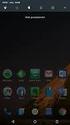 Aktyn - W Finanse Księgowość Zmiany w wersji 2.1.0.1 Poradnik Użytkownika River Sp. z o.o. 30-133 Kraków, ul. Juliusza Lea 210 B; tel. (0-12) 638-66-55, fax. (0-12) 636-97-36, e-mail: info@aktyn.pl 2 Aktyn
Aktyn - W Finanse Księgowość Zmiany w wersji 2.1.0.1 Poradnik Użytkownika River Sp. z o.o. 30-133 Kraków, ul. Juliusza Lea 210 B; tel. (0-12) 638-66-55, fax. (0-12) 636-97-36, e-mail: info@aktyn.pl 2 Aktyn
Opis nowych funkcji w programie Symfonia Handel w wersji 2010
 Symfonia Handel 1 / 5 Opis nowych funkcji w programie Symfonia Handel w wersji 2010 Główne korzyści z wersji 2010: Optymalizacja kosztów magazynowania i obsługi dostaw poprzez efektywniejsze zarządzanie
Symfonia Handel 1 / 5 Opis nowych funkcji w programie Symfonia Handel w wersji 2010 Główne korzyści z wersji 2010: Optymalizacja kosztów magazynowania i obsługi dostaw poprzez efektywniejsze zarządzanie
Nowe funkcje w module Forte Handel w wersji 2010.2
 Forte Handel 1 / 12 Nowe funkcje w module Forte Handel w wersji 2010.2 Spis treści: 1. Korzyści z zakupu nowej wersji... 2 2. Faktury VAT sprzedaży w walucie obcej... 2 3. Faktury VAT zakupu w walucie
Forte Handel 1 / 12 Nowe funkcje w module Forte Handel w wersji 2010.2 Spis treści: 1. Korzyści z zakupu nowej wersji... 2 2. Faktury VAT sprzedaży w walucie obcej... 2 3. Faktury VAT zakupu w walucie
Instrukcja zmian w wersji 1.13. Vincent Office
 Instrukcja zmian w wersji 1.13 Vincent Office a)dostęp do baz danych możliwość blokowania dostępu do bazy danych dla wybranych użytkowników. Opcja ograniczania dostępu do baz danych jest częścią programu
Instrukcja zmian w wersji 1.13 Vincent Office a)dostęp do baz danych możliwość blokowania dostępu do bazy danych dla wybranych użytkowników. Opcja ograniczania dostępu do baz danych jest częścią programu
Instrukcja użytkownika. Eksport dokumentów do systemu Comarch EDI Wersja 2015.5.1
 Instrukcja użytkownika Eksport dokumentów do systemu Comarch EDI Wersja 2015.5.1 Spis treści 1 EKSPORT FAKTUR/KOREKT SPRZEDAŻY... 3 2 EKSPORT ZAMÓWIEŃ... 5 3 IMPORT ZAMÓWIEŃ... 6 4 IMPORT FAKTUR ZAKUPU...
Instrukcja użytkownika Eksport dokumentów do systemu Comarch EDI Wersja 2015.5.1 Spis treści 1 EKSPORT FAKTUR/KOREKT SPRZEDAŻY... 3 2 EKSPORT ZAMÓWIEŃ... 5 3 IMPORT ZAMÓWIEŃ... 6 4 IMPORT FAKTUR ZAKUPU...
Ewidencjonowanie transakcji unijnych
 Ewidencjonowanie transakcji unijnych - WNT, WDT, świadczenie usług w UE (wersja 1.0) Soneta Sp z o.o. ul. Wadowicka 8a, wejście B 31-415 Kraków tel./fax +48 (12) 261 36 41 http://www.enova.pl e-mail: ksiegowosc@enova.pl
Ewidencjonowanie transakcji unijnych - WNT, WDT, świadczenie usług w UE (wersja 1.0) Soneta Sp z o.o. ul. Wadowicka 8a, wejście B 31-415 Kraków tel./fax +48 (12) 261 36 41 http://www.enova.pl e-mail: ksiegowosc@enova.pl
Sage Symfonia Start Handel Opis zmian
 Sage Symfonia Start Handel Opis zmian Sage Symfonia Start Handel 2 Wersja 2015.b 2 Nowa stawka podatkowa VAT: NP - Nie podlega 2 Zmiany związane z obsługą transakcji z odwrotnym obciążeniem 4 Logowanie
Sage Symfonia Start Handel Opis zmian Sage Symfonia Start Handel 2 Wersja 2015.b 2 Nowa stawka podatkowa VAT: NP - Nie podlega 2 Zmiany związane z obsługą transakcji z odwrotnym obciążeniem 4 Logowanie
Nowe funkcje w programie Symfonia Handel w wersji 2013
 Symfonia Handel 1 / 5 Nowe funkcje w programie Symfonia Handel w wersji 2013 Spis treści: Obsługa przelewów elektronicznych 2 Nowe operacje grupowe 2 Zmiany w oknie rozrachunku 3 Zmiany w oknie kontrahenta
Symfonia Handel 1 / 5 Nowe funkcje w programie Symfonia Handel w wersji 2013 Spis treści: Obsługa przelewów elektronicznych 2 Nowe operacje grupowe 2 Zmiany w oknie rozrachunku 3 Zmiany w oknie kontrahenta
Instrukcja wdrożenia zmian w programie ProLider. ( Zmiany wprowadzone w wersji 6.57.0 )
 Instrukcja wdrożenia zmian w programie ProLider ( Zmiany wprowadzone w wersji 6.57.0 ) 1. Zainstalowanie programu w wersji 6.57.0 Uwaga! Program w wersji 6.57.0 wymaga bazy danych w wersji 3.33. Jeżeli
Instrukcja wdrożenia zmian w programie ProLider ( Zmiany wprowadzone w wersji 6.57.0 ) 1. Zainstalowanie programu w wersji 6.57.0 Uwaga! Program w wersji 6.57.0 wymaga bazy danych w wersji 3.33. Jeżeli
SAMOROZLICZANIE VAT. w aptece szpitalnej KS-ASW
 - INSTRUKCJA w aptece szpitalnej KS-ASW Na mocy art.17 ust.1, pkt 5 oraz ust. 2 Dz. U. nr 64, poz 332 (o podatku od towarów i usług) w przypadku faktur VAT wystawionych przez podmioty spoza terytorium
- INSTRUKCJA w aptece szpitalnej KS-ASW Na mocy art.17 ust.1, pkt 5 oraz ust. 2 Dz. U. nr 64, poz 332 (o podatku od towarów i usług) w przypadku faktur VAT wystawionych przez podmioty spoza terytorium
Nowe funkcje w programie Symfonia Handel w wersji 2011
 Symfonia Handel 1 / 11 Nowe funkcje w programie Symfonia Handel w wersji 2011 Spis treści: 1. Korzyści z zakupu nowej wersji... 2 2. Faktury VAT sprzedaży w walucie obcej... 2 3. Faktury VAT zakupu w walucie
Symfonia Handel 1 / 11 Nowe funkcje w programie Symfonia Handel w wersji 2011 Spis treści: 1. Korzyści z zakupu nowej wersji... 2 2. Faktury VAT sprzedaży w walucie obcej... 2 3. Faktury VAT zakupu w walucie
Opisy pakietów serwisowych do programu. humansoft Corax
 Opisy pakietów serwisowych do programu humansoft Corax wersja 3.16.012 z dnia 30.12.2009 wersja 3.16.011 z dnia 17.12.2009 wersja 3.16.009 z dnia 07.12.2009 wersja 3.16.006 z dnia 23.11.2009 wersja 3.16.005
Opisy pakietów serwisowych do programu humansoft Corax wersja 3.16.012 z dnia 30.12.2009 wersja 3.16.011 z dnia 17.12.2009 wersja 3.16.009 z dnia 07.12.2009 wersja 3.16.006 z dnia 23.11.2009 wersja 3.16.005
humansoft HERMES SQL
 Zintegrowany System Zarządzania Firmą humansoft HERMES SQL MODUŁ OPAKOWANIA ZWROTNE Radom, sierpień 2008 Powielanie w jakiejkolwiek formie, całości lub fragmentów podręcznika, bez pisemnej zgody Humansoft
Zintegrowany System Zarządzania Firmą humansoft HERMES SQL MODUŁ OPAKOWANIA ZWROTNE Radom, sierpień 2008 Powielanie w jakiejkolwiek formie, całości lub fragmentów podręcznika, bez pisemnej zgody Humansoft
Manifest Retail FR02
 Strona 1 z 5 1. Retail Centrala 1.1. Prace rozwojowe Dodano możliwość definiowania własnej treści SMSów wysyłanych do klienta przy zmianie statusów reklamacji i zamówień usługowych. Opcja jest dostępna
Strona 1 z 5 1. Retail Centrala 1.1. Prace rozwojowe Dodano możliwość definiowania własnej treści SMSów wysyłanych do klienta przy zmianie statusów reklamacji i zamówień usługowych. Opcja jest dostępna
Modyfikacje programu VinCent Office V.1.12
 Modyfikacje programu VinCent Office V.1.12 Moduł FK 1. Wydruk Potwierdzenia salda w walucie. Zmieniono format wydruku Potwierdzenia sald w taki sposób aby była widoczna wartość salda w każdej walucie w
Modyfikacje programu VinCent Office V.1.12 Moduł FK 1. Wydruk Potwierdzenia salda w walucie. Zmieniono format wydruku Potwierdzenia sald w taki sposób aby była widoczna wartość salda w każdej walucie w
Instrukcja obsługi aplikacji MobileRaks 1.0
 Instrukcja obsługi aplikacji MobileRaks 1.0 str. 1 Pierwsze uruchomienie aplikacji. Podczas pierwszego uruchomienia aplikacji należy skonfigurować połączenie z serwerem synchronizacji. Należy podać numer
Instrukcja obsługi aplikacji MobileRaks 1.0 str. 1 Pierwsze uruchomienie aplikacji. Podczas pierwszego uruchomienia aplikacji należy skonfigurować połączenie z serwerem synchronizacji. Należy podać numer
 Dodawanie dokumentu Dodawanie dokumentu niezaleŝnie od formy prowadzonej działalności wygląda tak samo. NaleŜy uruchomić przycisk. Pojawi się okno: Informacja o kontrahencie jest niezbędna do rejestru
Dodawanie dokumentu Dodawanie dokumentu niezaleŝnie od formy prowadzonej działalności wygląda tak samo. NaleŜy uruchomić przycisk. Pojawi się okno: Informacja o kontrahencie jest niezbędna do rejestru
Moduł Handlowo Magazynowy Dostosowanie Streamsoft Prestiż do zmian w handlu towarami podlegającymi odwrotnemu obciążeniu
 Moduł Handlowo Magazynowy Dostosowanie Streamsoft Prestiż do zmian w handlu towarami podlegającymi odwrotnemu obciążeniu Wersja 3.85.324 1.07.2015 r. Z dniem 1 lipca 2015 wchodzi w życie nowelizacja Ustawy
Moduł Handlowo Magazynowy Dostosowanie Streamsoft Prestiż do zmian w handlu towarami podlegającymi odwrotnemu obciążeniu Wersja 3.85.324 1.07.2015 r. Z dniem 1 lipca 2015 wchodzi w życie nowelizacja Ustawy
KANCELARYJNY SYSTEM PODATKOWY
 KANCELARYJNY SYSTEM PODATKOWY Korekta Podatku dochodowego oraz Podatku VAT związana z niezapłaconymi fakturami Opracował: Katowice, Luty 2013 Ze względu na obowiązujące od 2013 roku zmiany dotyczące obliczania
KANCELARYJNY SYSTEM PODATKOWY Korekta Podatku dochodowego oraz Podatku VAT związana z niezapłaconymi fakturami Opracował: Katowice, Luty 2013 Ze względu na obowiązujące od 2013 roku zmiany dotyczące obliczania
WF-Mag START - program magazynowo handlowy
 Program magazynowy WF-Mag dla Windows - wariant STARTprzeznaczony jest dla najmniejszych firm handlowych i handlowo - usługowych. Najczęściej jego użytkownikami są firmy jednoosobowe lub małe firmy rodzinne,
Program magazynowy WF-Mag dla Windows - wariant STARTprzeznaczony jest dla najmniejszych firm handlowych i handlowo - usługowych. Najczęściej jego użytkownikami są firmy jednoosobowe lub małe firmy rodzinne,
Split Payment (Podzielona płatność) w systemie KS-AOW
 Split Payment (Podzielona 1. Wstęp Split Payment (Podzielona płatność) w systemie W związku z wejściem w życie dnia 1 lipca 2018r. ustawy z dnia 15 grudnia 2017 r. o zmianie ustawy o podatku od towarów
Split Payment (Podzielona 1. Wstęp Split Payment (Podzielona płatność) w systemie W związku z wejściem w życie dnia 1 lipca 2018r. ustawy z dnia 15 grudnia 2017 r. o zmianie ustawy o podatku od towarów
Sage Symfonia Start Faktura Opis zmian
 Sage Symfonia Start Faktura Opis zmian Sage Symfonia Start Faktura 2 Wersja 2015.c 2 Fiskalizacja faktur walutowych 2 Makra w nazwie fiskalnej towaru 3 Pozostałe zmiany 3 Wersja 2015.b 4 Nowa stawka podatkowa
Sage Symfonia Start Faktura Opis zmian Sage Symfonia Start Faktura 2 Wersja 2015.c 2 Fiskalizacja faktur walutowych 2 Makra w nazwie fiskalnej towaru 3 Pozostałe zmiany 3 Wersja 2015.b 4 Nowa stawka podatkowa
Logowanie Aby zalogować się do księgowości Tax Care, wejdź na stronę https://secure.taxcare.pl/ i wybierz rodzaj logowania:
 Księgowość Tax Care Spis treści Logowanie... 1 Połączenie kont Idea Cloud z systemem Tax Care... 3 Funkcjonowanie połączonych systemów bankowości Idea Cloud i księgowości online Tax Care... 6 Strona główna...
Księgowość Tax Care Spis treści Logowanie... 1 Połączenie kont Idea Cloud z systemem Tax Care... 3 Funkcjonowanie połączonych systemów bankowości Idea Cloud i księgowości online Tax Care... 6 Strona główna...
3. Księgowanie dokumentów
 3. Księgowanie dokumentów [ Księgowanie dokumentów ] 1 3. Księgowanie dokumentów Moduł Księgowanie dokumentów służy do - wprowadzania bilansu otwarcia - księgowania dokumentów do dziennika i w buforze
3. Księgowanie dokumentów [ Księgowanie dokumentów ] 1 3. Księgowanie dokumentów Moduł Księgowanie dokumentów służy do - wprowadzania bilansu otwarcia - księgowania dokumentów do dziennika i w buforze
Nowe funkcje w programie SYMFONIA Faktura Premium w wersji 2009
 SYMFONIA Faktura Premium Strona 1 Nowe funkcje w programie SYMFONIA Faktura Premium w wersji 2009 Dodatkowe pola tekstowe w danych kontrahenta i towaru W celu umożliwienia użytkownikom przechowywania dodatkowych
SYMFONIA Faktura Premium Strona 1 Nowe funkcje w programie SYMFONIA Faktura Premium w wersji 2009 Dodatkowe pola tekstowe w danych kontrahenta i towaru W celu umożliwienia użytkownikom przechowywania dodatkowych
V 1.1.4 Administracja: 1. Poprawiono instalację programu w niektórych sytuacjach po instalacji przy uruchamianiu pojawiał się błąd logowania do bazy
 V 1.2.1 Ogólne: 1. Zmieniony system drukowania dokumentów. Usunięte zostały dodatkowe usługi generowania dokumentów. 2. Zmieniony system współpracy z drukarką fiskalną. 3. Możliwość zainstalowania programu
V 1.2.1 Ogólne: 1. Zmieniony system drukowania dokumentów. Usunięte zostały dodatkowe usługi generowania dokumentów. 2. Zmieniony system współpracy z drukarką fiskalną. 3. Możliwość zainstalowania programu
Nowe funkcje w programie SYMFONIA Handel Premium w wersji 2009
 SYMFONIA Handel Premium Strona 1 z 7 Nowe funkcje w programie SYMFONIA Handel Premium w wersji 2009 Dodatkowa ochrona dostępu do przeglądania cen zakupu towarów Duża grupa użytkowników programu zgłaszała
SYMFONIA Handel Premium Strona 1 z 7 Nowe funkcje w programie SYMFONIA Handel Premium w wersji 2009 Dodatkowa ochrona dostępu do przeglądania cen zakupu towarów Duża grupa użytkowników programu zgłaszała
Karty pracy. Ustawienia. W tym rozdziale została opisana konfiguracja modułu CRM Karty pracy oraz widoki i funkcje w nim dostępne.
 Karty pracy W tym rozdziale została opisana konfiguracja modułu CRM Karty pracy oraz widoki i funkcje w nim dostępne. Ustawienia Pierwszym krokiem w rozpoczęciu pracy z modułem Karty Pracy jest definicja
Karty pracy W tym rozdziale została opisana konfiguracja modułu CRM Karty pracy oraz widoki i funkcje w nim dostępne. Ustawienia Pierwszym krokiem w rozpoczęciu pracy z modułem Karty Pracy jest definicja
Moduł Handlowo-Magazynowy Zakup i sprzedaż, gdzie podatnikiem jest nabywca Obowiązuje od wersji 312
 Moduł Handlowo-Magazynowy Zakup i sprzedaż, gdzie podatnikiem jest nabywca Obowiązuje od wersji 312 Wersja 3.67.312 6.12.2013 r. Dostosowano system do zmian w handlu towarami gdzie podatnikiem jest nabywca.
Moduł Handlowo-Magazynowy Zakup i sprzedaż, gdzie podatnikiem jest nabywca Obowiązuje od wersji 312 Wersja 3.67.312 6.12.2013 r. Dostosowano system do zmian w handlu towarami gdzie podatnikiem jest nabywca.
Zintegrowany System Zarządzania Przedsiębiorstwem FIRMA XBASE SYSTEM FIRMA XBASE WERSJA 27.10
 SYSTEM FIRMA XBASE WERSJA 27.10 Przesyłamy kolejną wersję systemu finansowo-księgowego FIRMA XBASE oznaczoną numerem 27.10. Opisane poniżej zmiany były częściowo wprowadzone poprzez uzupełnienia na naszej
SYSTEM FIRMA XBASE WERSJA 27.10 Przesyłamy kolejną wersję systemu finansowo-księgowego FIRMA XBASE oznaczoną numerem 27.10. Opisane poniżej zmiany były częściowo wprowadzone poprzez uzupełnienia na naszej
LISTA FUNKCJONALNOŚCI SYSTEMU MOBILNEGO esale Android
 LISTA FUNKCJONALNOŚCI SYSTEMU MOBILNEGO esale Android Ekran główny: Dokumenty lista zatwierdzonych dokumentów Kontrahenci lista klientów Towary lista asortymentowa Rozrachunki lista należności i zobowiązań
LISTA FUNKCJONALNOŚCI SYSTEMU MOBILNEGO esale Android Ekran główny: Dokumenty lista zatwierdzonych dokumentów Kontrahenci lista klientów Towary lista asortymentowa Rozrachunki lista należności i zobowiązań
DOKUMENTACJA ZMIAN W KS-ASW INFORMACJA O AKTUALIZACJI SYSTEMU ISO 9001/2008 Dokument: Raport Numer: 15/2016 Wydanie: Waga: 90
 Raport Nr 15/2016 SYSTEM INFORMATYCZNY KS-ASW 2016 z dnia 2016-05-25 MODUŁ aswslow.dll OPIS ZMIAN, MODYFIKACJI i AKTUALIZACJI 1. Dodano okno listy stosowanych w szpitalu numerów GTIN/EAN wywoływane z poziomu
Raport Nr 15/2016 SYSTEM INFORMATYCZNY KS-ASW 2016 z dnia 2016-05-25 MODUŁ aswslow.dll OPIS ZMIAN, MODYFIKACJI i AKTUALIZACJI 1. Dodano okno listy stosowanych w szpitalu numerów GTIN/EAN wywoływane z poziomu
Zobacz po kolei podstawowe kroki, które należy wykonać, aby poprawnie zamknąć miesiąc obrachunkowy.
 Zamknięcie miesiąca. Zobacz po kolei podstawowe kroki, które należy wykonać, aby poprawnie zamknąć miesiąc obrachunkowy. WPROWADZENIE Zamknięcie miesiąca to procedura, która pozwala na ustalenie wielkości
Zamknięcie miesiąca. Zobacz po kolei podstawowe kroki, które należy wykonać, aby poprawnie zamknąć miesiąc obrachunkowy. WPROWADZENIE Zamknięcie miesiąca to procedura, która pozwala na ustalenie wielkości
122 zł brutto. Cena: od 123 Cena: od
 Magazyn i Faktury PRO to nowoczesny system do obsługi gospodarki magazynowej oraz sprzedaży towarów i usług dla małych firm. Wystawia wszystkie niezbędne w obrocie handlowym dokumenty, tj.: magazynowe,
Magazyn i Faktury PRO to nowoczesny system do obsługi gospodarki magazynowej oraz sprzedaży towarów i usług dla małych firm. Wystawia wszystkie niezbędne w obrocie handlowym dokumenty, tj.: magazynowe,
4. Rozliczenia [ Rozliczenia ] 1
![4. Rozliczenia [ Rozliczenia ] 1 4. Rozliczenia [ Rozliczenia ] 1](/thumbs/27/10634957.jpg) 4. Rozliczenia [ Rozliczenia ] 1 4. Rozliczenia Moduł Rozliczenia umożliwia: - przeglądanie listy dokumentów w wybranym rejestrze VAT - automatyczne tworzenie i zapisywanie deklaracji VAT - definiowanie
4. Rozliczenia [ Rozliczenia ] 1 4. Rozliczenia Moduł Rozliczenia umożliwia: - przeglądanie listy dokumentów w wybranym rejestrze VAT - automatyczne tworzenie i zapisywanie deklaracji VAT - definiowanie
Specyfikacja pliku importu dokumentów. do programu Fakt
 Specyfikacja pliku importu dokumentów do programu Fakt (wersja 2011.03) Arkadiusz Kukliński arek@fakt.com.pl Fakt Dystrybucja Sp z o. o. ul. Wielkopolska 21/2 81-552 Gdynia Spis treści 1. Ogólny format
Specyfikacja pliku importu dokumentów do programu Fakt (wersja 2011.03) Arkadiusz Kukliński arek@fakt.com.pl Fakt Dystrybucja Sp z o. o. ul. Wielkopolska 21/2 81-552 Gdynia Spis treści 1. Ogólny format
INSTRUKCJA OBSŁUGI PEŁNA KSIĘGOWOŚĆ. Artykuły
 Artykuły Artykuły są niezbędne do wprowadzania faktur sprzedaży oraz zakupu, a także w transakcjach magazynowych. Lista artykułów może być taka sama dla faktur sprzedaży, zakupu oraz transakcji magazynowych.
Artykuły Artykuły są niezbędne do wprowadzania faktur sprzedaży oraz zakupu, a także w transakcjach magazynowych. Lista artykułów może być taka sama dla faktur sprzedaży, zakupu oraz transakcji magazynowych.
Symfonia Mała Księgowość
 Symfonia Mała Księgowość Zakładanie nowej firmy Wersja 2014 Windows jest znakiem towarowym firmy Microsoft Corporation. Adobe, Acrobat, Acrobat Reader, Acrobat Distiller są zastrzeżonymi znakami towarowymi
Symfonia Mała Księgowość Zakładanie nowej firmy Wersja 2014 Windows jest znakiem towarowym firmy Microsoft Corporation. Adobe, Acrobat, Acrobat Reader, Acrobat Distiller są zastrzeżonymi znakami towarowymi
Finanse VULCAN. Jak wprowadzić fakturę sprzedaży?
 Finanse VULCAN Jak wprowadzić fakturę sprzedaży? Wprowadzanie nowej faktury sprzedaży 1. Zaloguj się do Platformy VULCAN jako księgowy i uruchom aplikację Finanse VULCAN. 2. Na wstążce przejdź do widoku
Finanse VULCAN Jak wprowadzić fakturę sprzedaży? Wprowadzanie nowej faktury sprzedaży 1. Zaloguj się do Platformy VULCAN jako księgowy i uruchom aplikację Finanse VULCAN. 2. Na wstążce przejdź do widoku
wersja dokumentu 1.0 data wydania 2008.11.14
 HERMESEDI System elektronicznej wymiany dokumentów w systemie EDI/ECOD wersja dokumentu 1.0 data wydania 2008.11.14 Syriusz sp. z o.o. Rzeszów 2008 SPIS TREŚCI: 1. Przeznaczenie... 3 2. Schemat pracy...
HERMESEDI System elektronicznej wymiany dokumentów w systemie EDI/ECOD wersja dokumentu 1.0 data wydania 2008.11.14 Syriusz sp. z o.o. Rzeszów 2008 SPIS TREŚCI: 1. Przeznaczenie... 3 2. Schemat pracy...
Informatyzacja Przedsiębiorstw
 Informatyzacja Przedsiębiorstw Microsoft Dynamics NAV 2016 Moduł finansowo-księgowy lab2 Izabela Szczęch Informatyzacja Przedsiębiorstw Strona 1 Plan zajęć 1 Bilans otwarcia... 3 1.1 Otwarcie raportu kasowego...
Informatyzacja Przedsiębiorstw Microsoft Dynamics NAV 2016 Moduł finansowo-księgowy lab2 Izabela Szczęch Informatyzacja Przedsiębiorstw Strona 1 Plan zajęć 1 Bilans otwarcia... 3 1.1 Otwarcie raportu kasowego...
INSTRUKCJA PROGRAMU EWKA SPIS TREŚCI
 INSTRUKCJA PROGRAMU EWKA SPIS TREŚCI 1. Księgowość 3 1.1 Księga główna. 3 1.1.1 Księga główna- zmiana wyświetlania..3 1.1.2 Księga główna- wydruki.4 1.2 Polecenia PK... 5 1.2.1 Dopisanie PK.....5 1.3 Deklaracje
INSTRUKCJA PROGRAMU EWKA SPIS TREŚCI 1. Księgowość 3 1.1 Księga główna. 3 1.1.1 Księga główna- zmiana wyświetlania..3 1.1.2 Księga główna- wydruki.4 1.2 Polecenia PK... 5 1.2.1 Dopisanie PK.....5 1.3 Deklaracje
Sage Symfonia Handel (Sprzedaż) Opis zmian
 Sage Symfonia Handel (Sprzedaż) Opis zmian Sage Symfonia Handel (Sprzedaż) 2 Wersja 2015.c 2 Fiskalizacja faktur walutowych 2 Makra w nazwie fiskalnej towaru 3 Pozostałe zmiany 3 Wersja 2015.b 4 Nowa stawka
Sage Symfonia Handel (Sprzedaż) Opis zmian Sage Symfonia Handel (Sprzedaż) 2 Wersja 2015.c 2 Fiskalizacja faktur walutowych 2 Makra w nazwie fiskalnej towaru 3 Pozostałe zmiany 3 Wersja 2015.b 4 Nowa stawka
OPROGRAMOWANIE DLA FIRM. Księga Handlowa. Podstawowe cechy modułu przeznaczonego do prowadzenia pełnej księgowości.
 OPROGRAMOWANIE DLA FIRM Księga Handlowa Podstawowe cechy modułu przeznaczonego do prowadzenia pełnej księgowości. Księgowość Możliwość płynnej zmiany typu źródła przychodu w momencie dodawania roku obrachunkowego,
OPROGRAMOWANIE DLA FIRM Księga Handlowa Podstawowe cechy modułu przeznaczonego do prowadzenia pełnej księgowości. Księgowość Możliwość płynnej zmiany typu źródła przychodu w momencie dodawania roku obrachunkowego,
Moduł importu dokumentów. z plików tekstowych do programu Fakt
 Moduł importu dokumentów z plików tekstowych do programu Fakt (wersja 2006.09) Spis treści 1. Ogólny format pliku importu dokumentów...3 2. Wykaz wszystkich parametrów w sekcjach dokumentu sprzedaży...4
Moduł importu dokumentów z plików tekstowych do programu Fakt (wersja 2006.09) Spis treści 1. Ogólny format pliku importu dokumentów...3 2. Wykaz wszystkich parametrów w sekcjach dokumentu sprzedaży...4
Nowe funkcje w programie Symfonia Faktura w wersji 2011
 Symfonia Faktura 1 / 9 Nowe funkcje w programie Symfonia Faktura w wersji 2011 Spis treści: 1. Korzyści z zakupu nowej wersji... 2 2. Faktury VAT sprzedaży w walucie obcej... 2 3. Rozksięgowywanie wartości
Symfonia Faktura 1 / 9 Nowe funkcje w programie Symfonia Faktura w wersji 2011 Spis treści: 1. Korzyści z zakupu nowej wersji... 2 2. Faktury VAT sprzedaży w walucie obcej... 2 3. Rozksięgowywanie wartości
Kod Nazwa Prefiks dokumentu przyjęcia do magazynu, wydania z magazynu oraz przesunięć międzymagazynowych Kolejne przyjęcie, rozchód, przesunięcie nr
 Podręcznik Użytkownika 360 Księgowość Magazyn Wprowadź bilanse otwarcia, transakcje magazynowe bez faktur (przychodzące, wychodzące, przesunięcia międzymagazynowe) oraz generuj różnego rodzaju raporty
Podręcznik Użytkownika 360 Księgowość Magazyn Wprowadź bilanse otwarcia, transakcje magazynowe bez faktur (przychodzące, wychodzące, przesunięcia międzymagazynowe) oraz generuj różnego rodzaju raporty
Moduł magazynowy. 1. Wymagania dla uruchomienia modułu magazynowego. 2. Nowe cechy w kartotece towarów
 Moduł magazynowy 1. Wymagania dla uruchomienia modułu magazynowego. 2. Nowe cechy w kartotece towarów. 3. Rodzaje dokumentów magazynowych. 4. Ustawienia magazynu/magazynów. 5. Wybór magazynu domyślnego
Moduł magazynowy 1. Wymagania dla uruchomienia modułu magazynowego. 2. Nowe cechy w kartotece towarów. 3. Rodzaje dokumentów magazynowych. 4. Ustawienia magazynu/magazynów. 5. Wybór magazynu domyślnego
Instrukcja obsługi w programie ProLider walutowych faktur zaliczkowych.
 Instrukcja obsługi w programie ProLider walutowych faktur zaliczkowych. W wersji 6.61.0 programu ProLider została wprowadzona możliwość wystawiania faktur zaliczkowych w walucie oraz faktur korygujących
Instrukcja obsługi w programie ProLider walutowych faktur zaliczkowych. W wersji 6.61.0 programu ProLider została wprowadzona możliwość wystawiania faktur zaliczkowych w walucie oraz faktur korygujących
Kartoteki 'Grupy opakowań' 'Grupy opakowań Otwórz' Grupy opakowań Kartoteki -> Grupy opakowań Nowy (Ctrl+N) Grupa opakowań Nowy Nazwę: Uwagi:
 GRUPY OPAKOWAŃ Do menu Kartoteki dodana została lista 'Grupy opakowań'. Do formularza 'Grupy opakowań Otwórz' należy wprowadzić opakowania zakwalifikowane do danej grupy np. opakowania od jednego dostawcy.
GRUPY OPAKOWAŃ Do menu Kartoteki dodana została lista 'Grupy opakowań'. Do formularza 'Grupy opakowań Otwórz' należy wprowadzić opakowania zakwalifikowane do danej grupy np. opakowania od jednego dostawcy.
Informacja o zmianach w systemie KS-AOW dotyczących dokumentów związanych z procesem samorozliczania podatku VAT
 Wprowadzenie nowego typu Informacja o zmianach w systemie dotyczących dokumentów związanych z procesem samorozliczania podatku VAT Wejście w życie z dniem 1 kwietnia 2011, nowelizacji ustawy o podatku
Wprowadzenie nowego typu Informacja o zmianach w systemie dotyczących dokumentów związanych z procesem samorozliczania podatku VAT Wejście w życie z dniem 1 kwietnia 2011, nowelizacji ustawy o podatku
Kontrola płatności z uwagi na KUP i VAT
 Kontrola płatności z uwagi na KUP i VAT Materiały aktualne na dzień 05.03.2012 Zgodnie z nowymi przepisami ustaw podatkowych, obowiązujących od 01.01.2013, przedsiębiorcy, którzy zalegają ze swoimi płatnościami
Kontrola płatności z uwagi na KUP i VAT Materiały aktualne na dzień 05.03.2012 Zgodnie z nowymi przepisami ustaw podatkowych, obowiązujących od 01.01.2013, przedsiębiorcy, którzy zalegają ze swoimi płatnościami
Podzielona płatność (split payment) Poradnik dla użytkowników InsERT nexo
 SPLIT PAYMENT INSERT NEXO 1 Podzielona płatność (split payment) Poradnik dla użytkowników InsERT nexo 2 SPLIT PAYMENT INSERT NEXO SPLIT PAYMENT INSERT NEXO 3 Spis treści Podzielona płatność informacje
SPLIT PAYMENT INSERT NEXO 1 Podzielona płatność (split payment) Poradnik dla użytkowników InsERT nexo 2 SPLIT PAYMENT INSERT NEXO SPLIT PAYMENT INSERT NEXO 3 Spis treści Podzielona płatność informacje
Rozwiązanie przygotowane z myślą o użytkownikach programu Symfonia Handel, którzy zajmują się sprzedażą węgla, różnego sortu
 Rozwiązanie przygotowane z myślą o użytkownikach programu Symfonia Handel, którzy zajmują się sprzedażą węgla, różnego sortu Jak wiadomo od 2012 roku do każdej 1 tony węgla naliczana jest akcyza, jedna
Rozwiązanie przygotowane z myślą o użytkownikach programu Symfonia Handel, którzy zajmują się sprzedażą węgla, różnego sortu Jak wiadomo od 2012 roku do każdej 1 tony węgla naliczana jest akcyza, jedna
Zmiany w programie VinCent 1.29
 Zmiany w programie VinCent 1.29 Finanse i księgowość 1. Szablon PK księgowanie z użyciem kont klientów i dostawców. Rozbudowano opcję definiowania szablonów PK. Dla przypomnienia- zdefiniowany szablon
Zmiany w programie VinCent 1.29 Finanse i księgowość 1. Szablon PK księgowanie z użyciem kont klientów i dostawców. Rozbudowano opcję definiowania szablonów PK. Dla przypomnienia- zdefiniowany szablon
Specyfikacja plików XML na potrzeby importu dokumentów do programu WF-FaKir dla Windows
 Specyfikacja plików XML na potrzeby importu dokumentów do programu WF-FaKir dla Windows wersja pliku 4.2.0 z dnia 04.10.2010 (obowiązuje od wersji 7.60.0 wydanie II) Asseco Business Solutions SA Oddział
Specyfikacja plików XML na potrzeby importu dokumentów do programu WF-FaKir dla Windows wersja pliku 4.2.0 z dnia 04.10.2010 (obowiązuje od wersji 7.60.0 wydanie II) Asseco Business Solutions SA Oddział
Nowe funkcje w programie SYMFONIA Handel Premium w wersji 2008
 SYMFONIA Handel Premium Strona 1 z 7 Nowe funkcje w programie SYMFONIA Handel Premium w wersji 2008 Dodatkowe pola tekstowe w danych kontrahenta i towaru W celu umożliwienia użytkownikom przechowywania
SYMFONIA Handel Premium Strona 1 z 7 Nowe funkcje w programie SYMFONIA Handel Premium w wersji 2008 Dodatkowe pola tekstowe w danych kontrahenta i towaru W celu umożliwienia użytkownikom przechowywania
VIES system - cel umożliwienia podmiotom zaangażowanym w dostawy wewnątrzwspólnotowe towarów lub usług uzyskania potwierdzenia aktywności numeru VAT
 VIES system - cel umożliwienia podmiotom zaangażowanym w dostawy wewnątrzwspólnotowe towarów lub usług uzyskania potwierdzenia aktywności numeru VAT danego podmiotu zgodnie z art. 27 Rozporządzenia Rady
VIES system - cel umożliwienia podmiotom zaangażowanym w dostawy wewnątrzwspólnotowe towarów lub usług uzyskania potwierdzenia aktywności numeru VAT danego podmiotu zgodnie z art. 27 Rozporządzenia Rady
DGCS System zmiany w generacji 20
 DGCS System zmiany w generacji 20 www.dgcs.pl Spis treści 1.System...4 1.1.Firebird 3.0...4 1.2.Zmiana zarządzania certyfikatami...4 1.3.Abonamenty...4 1.4.Zabezpieczenie słownika stawek VAT...4 1.5.Nowy
DGCS System zmiany w generacji 20 www.dgcs.pl Spis treści 1.System...4 1.1.Firebird 3.0...4 1.2.Zmiana zarządzania certyfikatami...4 1.3.Abonamenty...4 1.4.Zabezpieczenie słownika stawek VAT...4 1.5.Nowy
enova365 Korekty i zwroty
 enova365 Korekty i zwroty Oprogramowanie ERP do zarządzania. Wzmacnia firmę i rośnie wraz z nią. www.enova.pl Spis treści Korygowanie faktur, zwrot towaru Korekta faktury sprzedaży Korekta sprzedaży fiskalizowanej
enova365 Korekty i zwroty Oprogramowanie ERP do zarządzania. Wzmacnia firmę i rośnie wraz z nią. www.enova.pl Spis treści Korygowanie faktur, zwrot towaru Korekta faktury sprzedaży Korekta sprzedaży fiskalizowanej
Symfonia Start a Symfonia wykaz różnic między programami
 Symfonia Start a Symfonia porównanie 1 / 5 Symfonia Start a Symfonia wykaz różnic między programami Dział Zarządzania Produktami Symfonia Start a Symfonia - porównanie 2 / 5 Ogólne Symofnia Start to linia
Symfonia Start a Symfonia porównanie 1 / 5 Symfonia Start a Symfonia wykaz różnic między programami Dział Zarządzania Produktami Symfonia Start a Symfonia - porównanie 2 / 5 Ogólne Symofnia Start to linia
